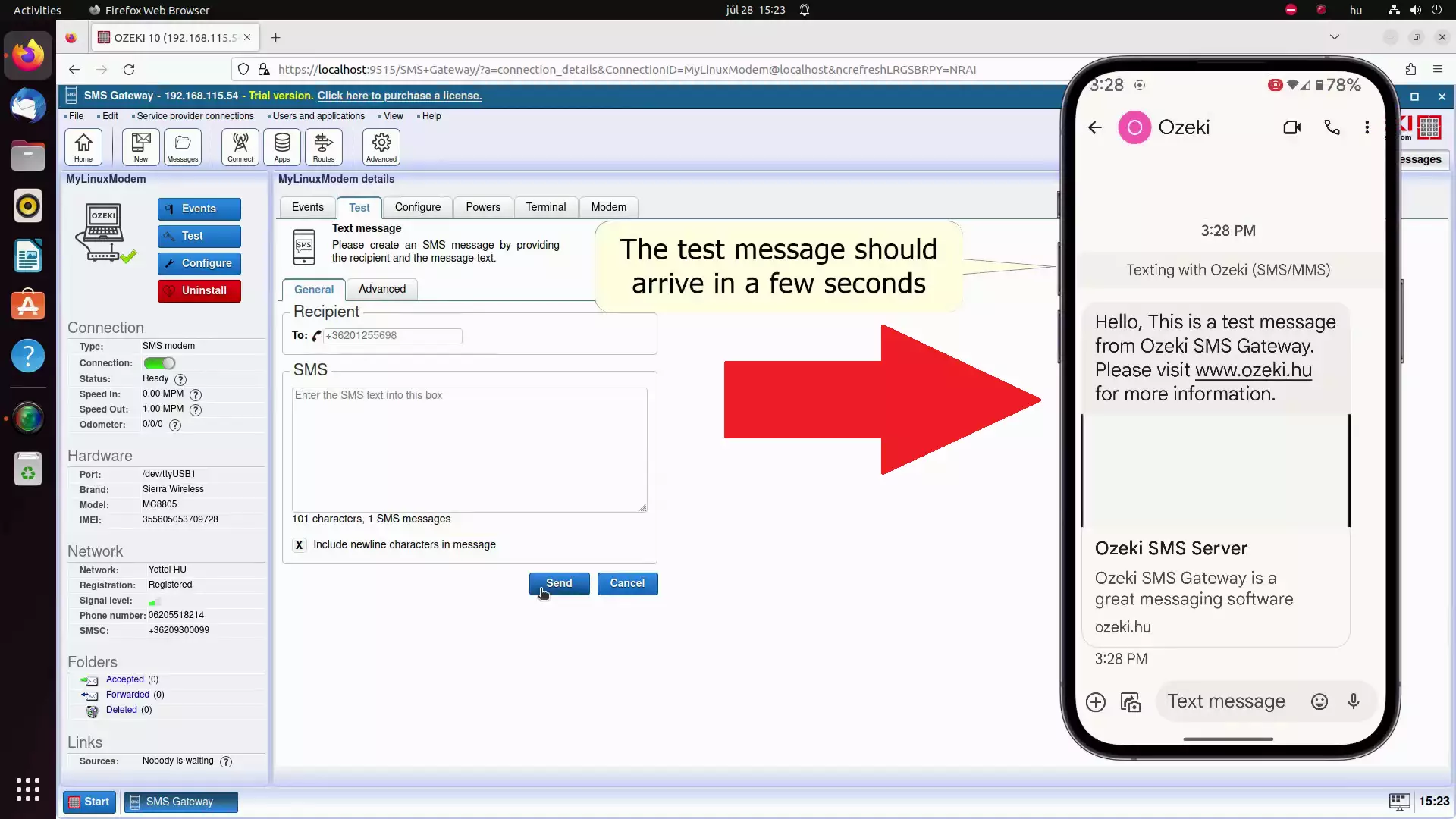Ozeki SMS Gateway One
Acest articol este despre dispozitivul Ozeki SMS Gateway One, compatibilitatea acestuia cu software-ul Ozeki SMS Gateway și caracteristicile sale. Ozeki SMS Gateway One este un gateway hardware SMS de dimensiuni reduse. Acesta dispune de un modem de viteză mare astfel încât să îl puteți utiliza în majoritatea soluțiilor dumneavoastră.
Ce este un gateway hardware SMS?
Un gateway hardware SMS este utilizat în cazurile în care aveți nevoie să aveți computerul și modemul celular într-un singur dispozitiv. Acesta necesită doar o sursă externă de alimentare și un card SIM pentru a trimite mesaje SMS, cu numeroase opțiuni de personalizare software disponibile. Dispozitivul Ozeki SMS Gateway One vine cu software-ul Ozeki SMS Gateway preinstalat pe un sistem de operare Linux. Acesta este responsabil pentru compilarea mesajului care urmează să fie trimis ca SMS. Are nevoie de o adresă și un text de mesaj pentru a crea mesajul SMS, pe care îl va trimite către Furnizorul de Servicii. Furnizorul de Servicii va trimite SMS-ul dumneavoastră către telefonul destinatarului. (Figura 1)
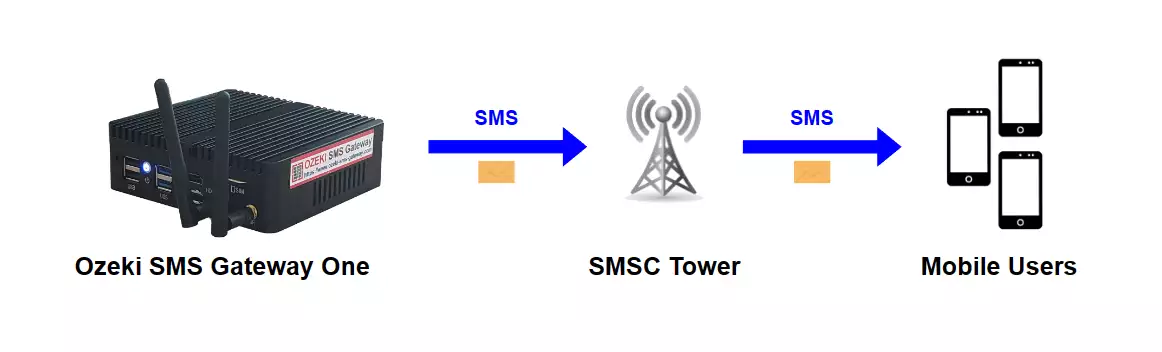
Ozeki SMS Gateway One este o soluție excelentă și rentabilă pentru un gateway hardware SMS all-in-one cu dimensiuni reduse, viteză mare și alte caracteristici suplimentare. La construirea dispozitivului, am acordat o atenție deosebită compatibilității cu Ozeki SMS Gateway și cu alte servicii ale noastre. De asemenea, oferim informații actualizate și ghiduri de configurare pentru toate dispozitivele noastre.
Ozeki SMS Gateway One (Configurare rapidă)Pentru a trimite SMS cu Ozeki SMS Gateway One:
- Introduceți cardul SIM în computer
- Conectați antenele la computer
- Conectați computerul la o sursă de alimentare
- Lansați Ozeki SMS Gateway
- Rulați detectarea automată a modemului SMS
- Specificați numărul de telefon al destinatarului
- Scrieți textul mesajului SMS
- Faceți clic pe Trimite pentru a trimite SMS-ul
- Verificați mesajul SMS de test pe care l-ați trimis
Următorul ghid video vă va ajuta să configurați dispozitivul Ozeki SMS Gateway One pentru a trimite SMS (mesaje text) direct de pe computer. Ghidul va începe cu toate accesoriile, iar la final ar trebui să puteți porni dispozitivul și să aveți conectivitate Ethernet, periferice și afișaj conectate. Acest tutorial video durează aproximativ 2 minute, iar pentru a finaliza configurarea, ar trebui să dureze aproximativ 5-10 minute dacă urmați ghidul nostru ușor de înțeles cu explicații. Mai întâi, trebuie să conectăm sursa de alimentare la adaptorul său de rețea. Conectați-l la dispozitiv prin portul DC. După aceea, introduceți cardul SIM în suportul pentru SIM al computerului. Conectați toate antenele la computer și conectați-l la rețeaua electrică. Odată ce alimentarea este conectată la computer, acesta ar trebui să pornească cu un LED albastru vizibil care indică faptul că computerul este pornit și funcționează.
În următorul ghid video, vă vom arăta cum să vă pregătiți computerul Ozeki SMS Gateway One pentru mesagerie SMS. Ghidul începe de la prima pornire și până la finalul videoclipului, veți putea trimite mesaje text la cerere. Tutorialul durează aproximativ 2 minute, iar procesul de configurare necesită aproximativ 10-15 minute pentru a fi finalizat dacă urmați ghidul nostru clar și ușor de înțeles, pas cu pas. Computerul Ozeki SMS Gateway One rulează Linux și va trebui să instalați o nouă conexiune modem SMS pe platforma software Ozeki care este preinstalată pe dispozitiv. Odată ce configurarea modemului este finalizată, trebuie să specificați numărul de telefon țintă și textul mesajului, astfel încât să puteti trimite SMS la adresa respectivă. Acest tutorial este util pentru a învăța cum să utilizați Ozeki SMS Gateway One și software-ul Ozeki SMS Gateway pentru mesagerie în masă sau alte mesaje automate.
Mai multe informații despre produs
Obțineți piese de care aveți nevoie pentru a configura computerul corectAveți nevoie de un card SIM, două antene, sursă de alimentare cu cablu de rețea, computerul în sine și un cablu HDMI (toate incluse cu Ozeki SMS Gateway One). (Toate sunt prezentate în Figura 2) Asigurați-vă că aveți toate componentele hardware necesare pentru a utiliza modemul, deoarece fiecare detaliu contează.
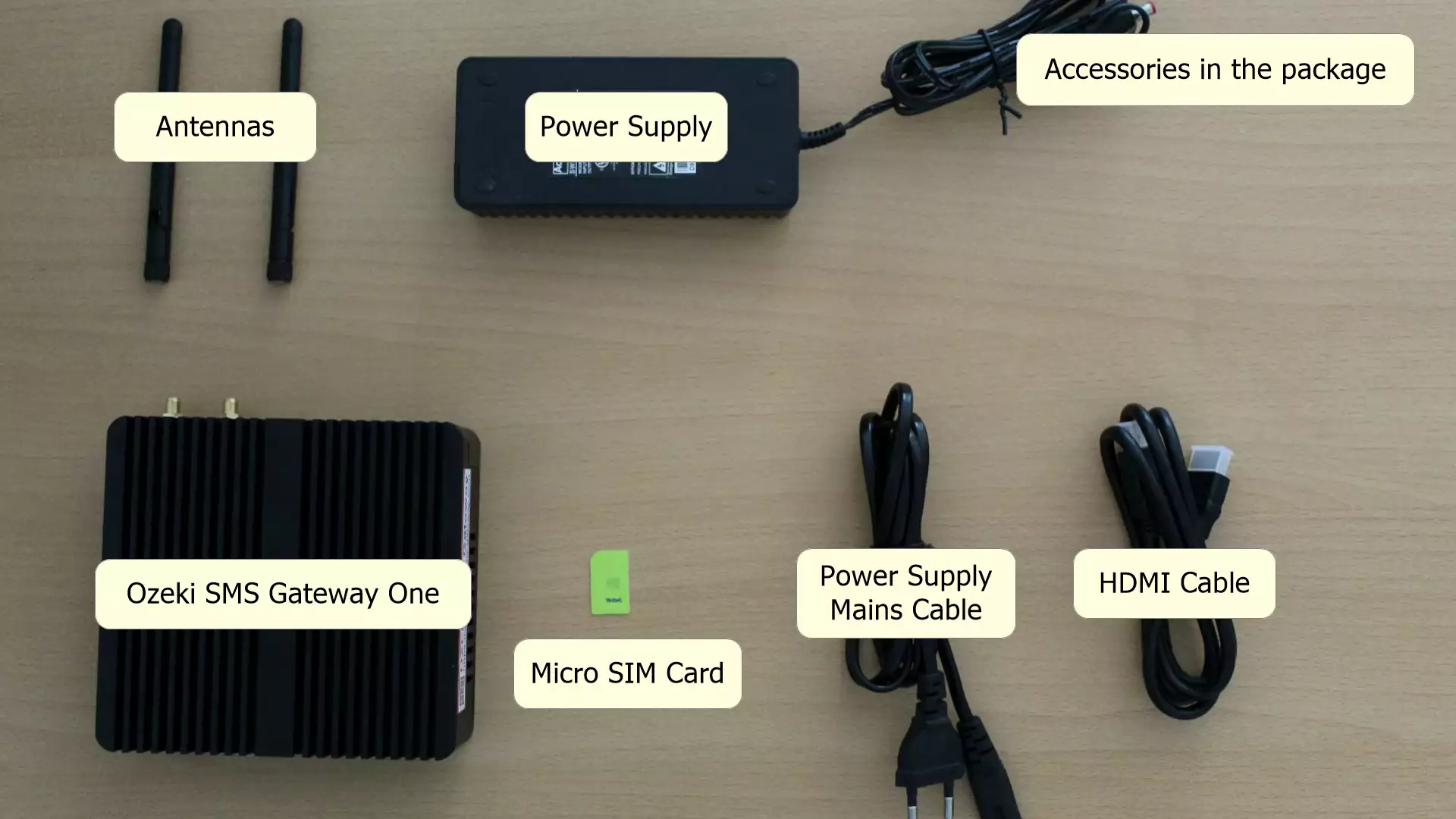
Ozeki Gateway One funcționează cu o sursă de alimentare externă de 12V DC. Pentru a stabili conexiunea de alimentare, veți avea nevoie de adaptorul său de rețea. Conectați aceste două componente pentru a permite conectarea sursei de alimentare la rețeaua electrică. (Prezentat în Figura 3).
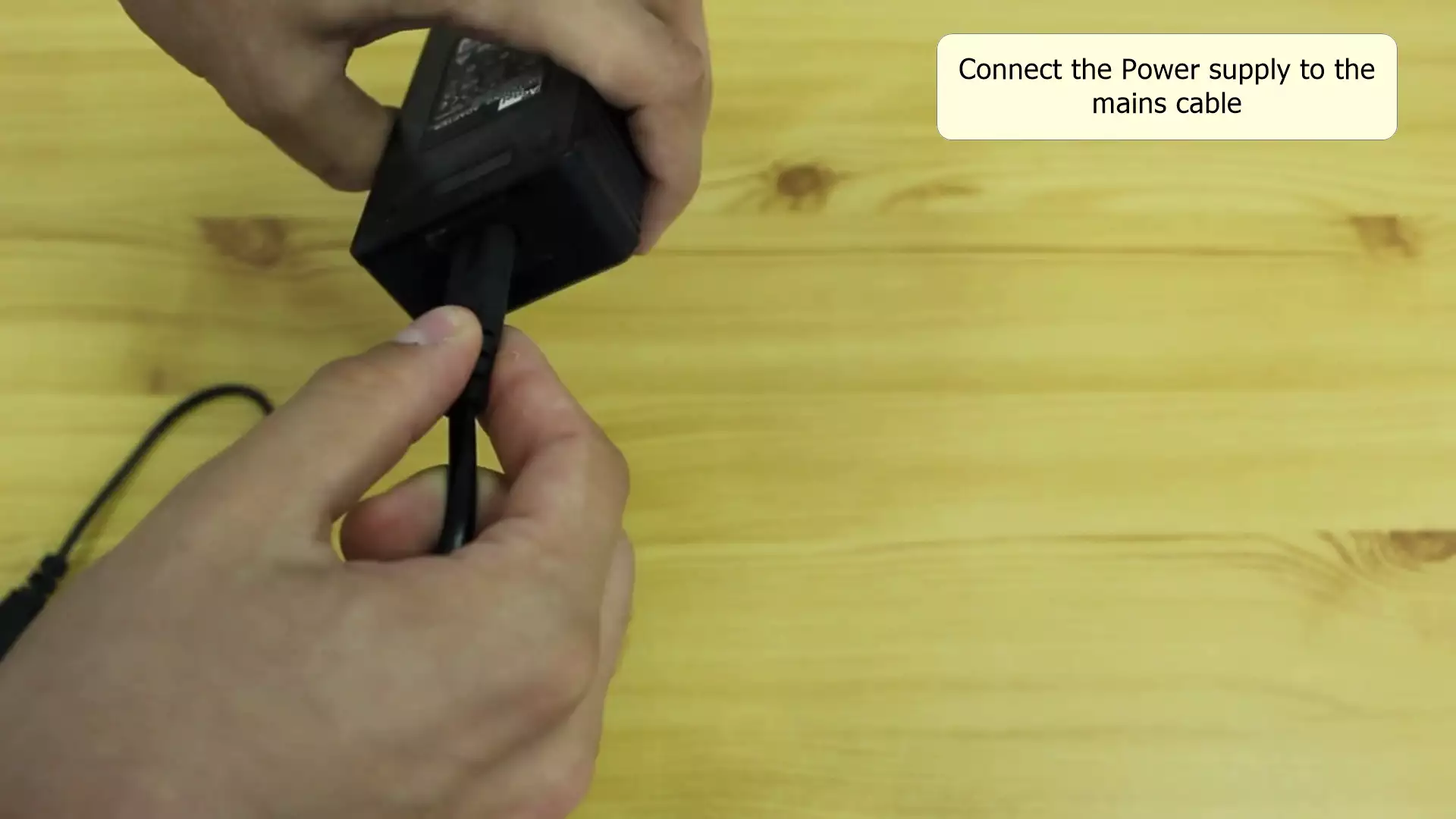
Conectați computerul la sursa de alimentare
Conectați computerul la sursa de alimentare. Localizați conectorul DC pe unitatea de alimentare și introduceți-l în portul DC 12V al computerului, situat lângă conectorii Ethernet. (Ilustrat în Figura 4).
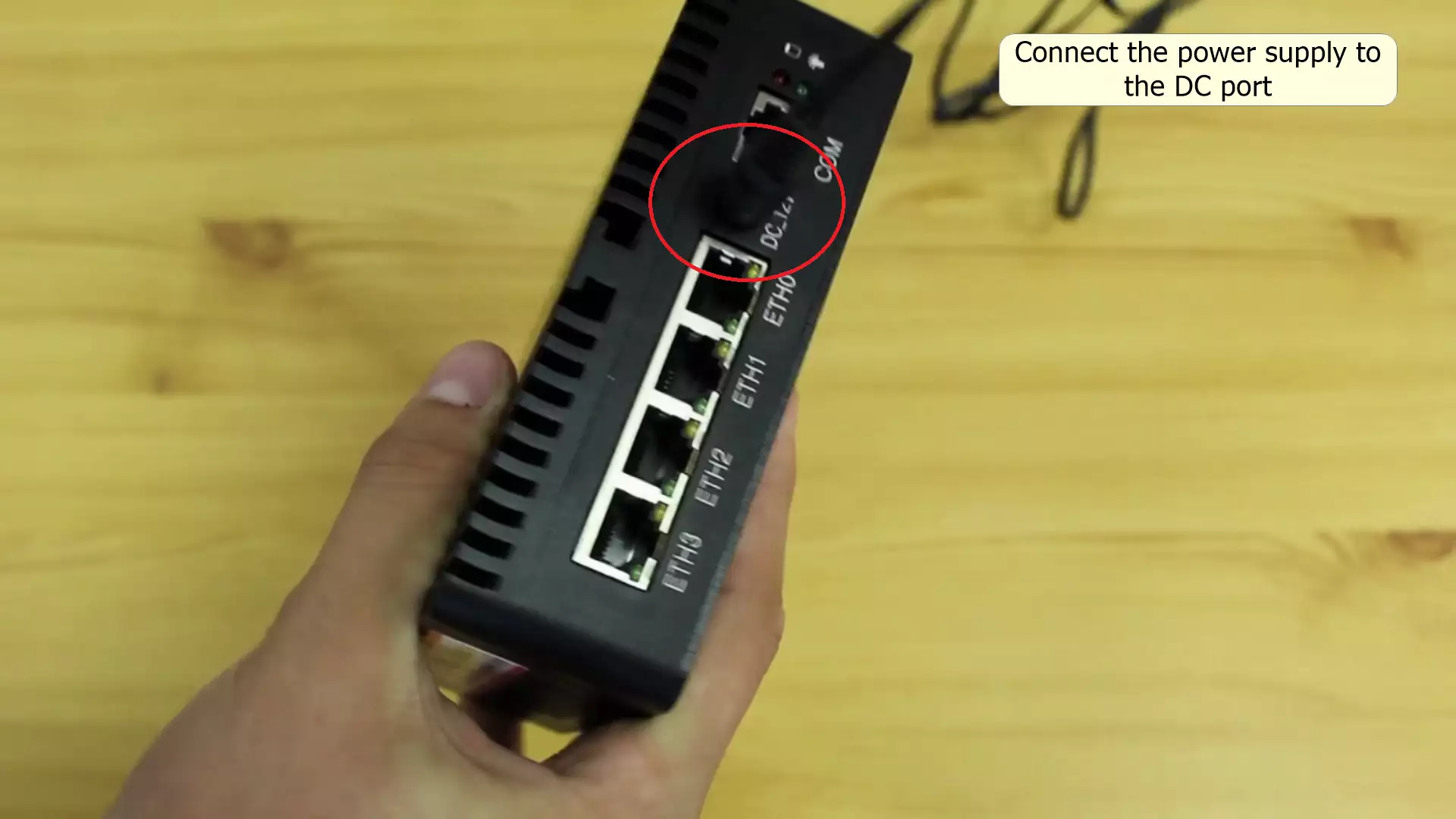
Introduceți cartela SIM
Pentru a introduce cartela SIM, aceasta trebuie să fie ajustată la formatul corespunzător. Ozeki Gateway One utilizează micro-SIM. Dacă cartela dvs. SIM nu este tăiată corespunzător, puteți vizita furnizorul de servicii sau un magazin GSM local pentru a o redimensiona. Dacă cartela dvs. SIM este mai mică decât un micro-SIM, este posibil să aveți nevoie de un adaptor dacă ați pierdut cel original. Introduceți cartela SIM lângă antene, asigurându-vă că contactele sunt orientate spre imprimarea albă de pe carcasă. (Poziția corectă este ilustrată în Figura 5).
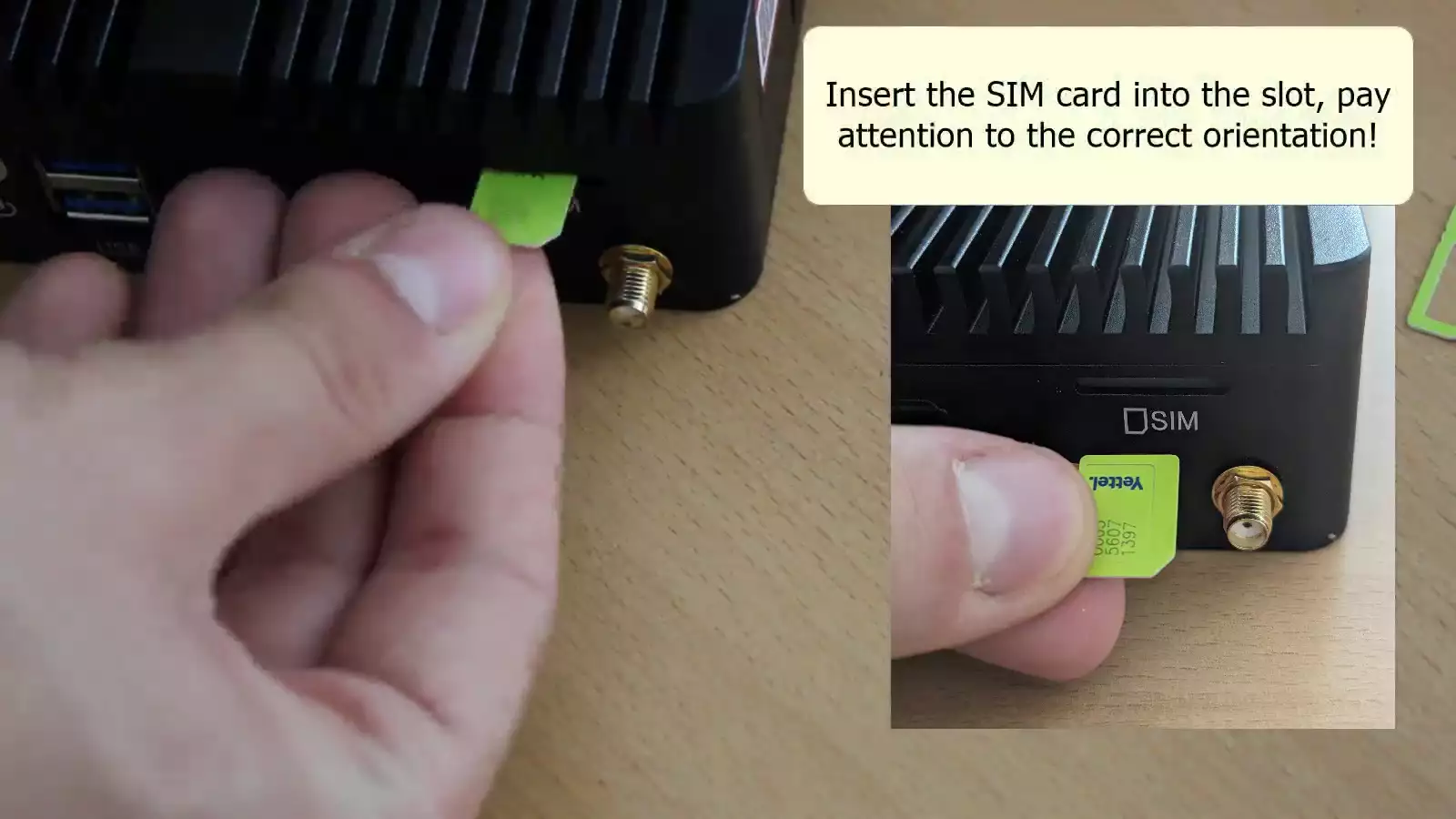
Setări importante pentru cartela SIM
Aceste setări sunt foarte importante, iar dacă nu le finalizați, cartela dvs. SIM nu va funcționa cu Ozeki Gateway One. Trebuie să dezactivați codul PIN și să redirecționați apelurile telefonice către un alt număr de telefon. Puteți face aceste pași pe un telefon mobil obișnuit (Figura 6).
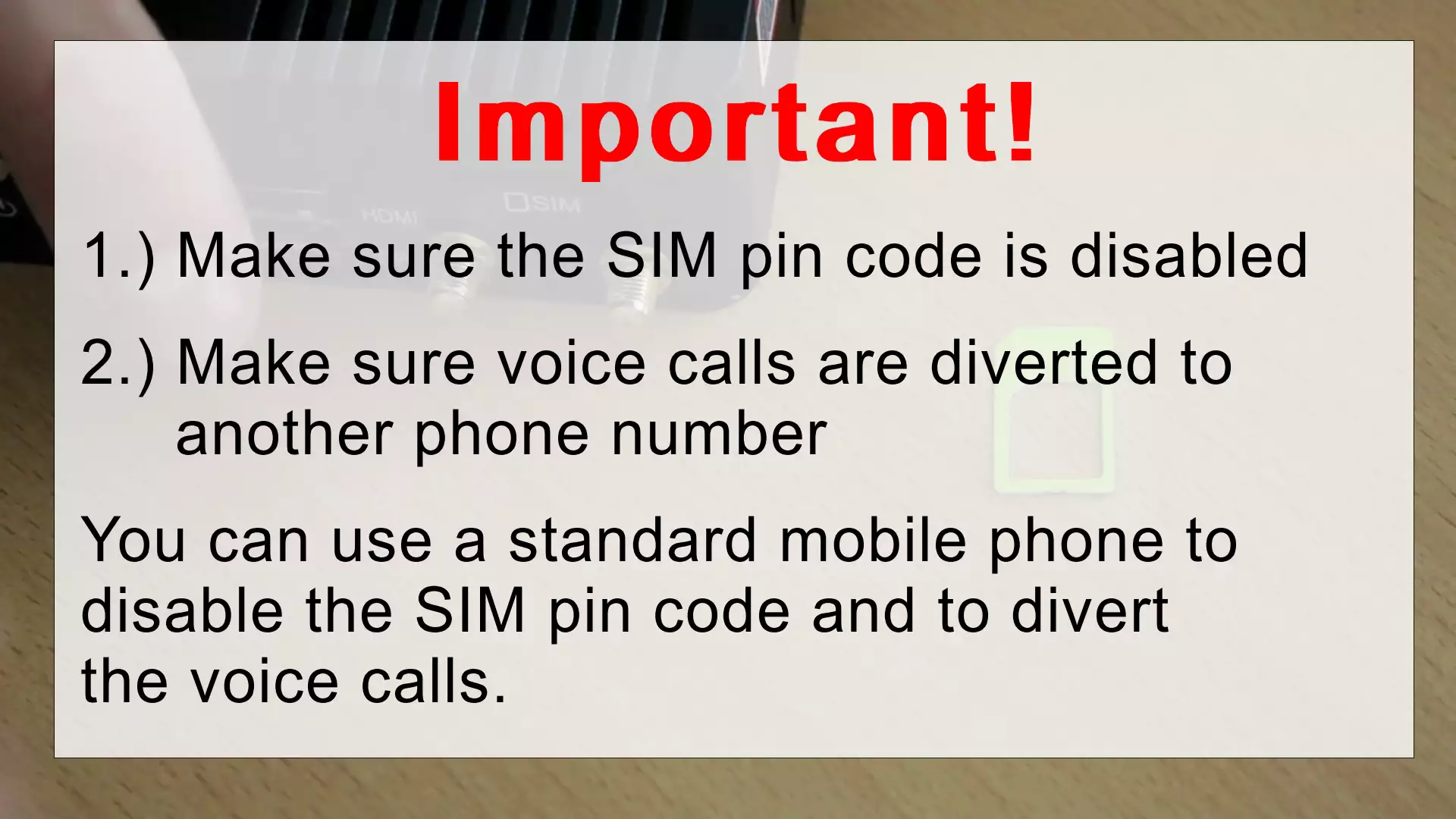
Montați antenele
Pentru a monta antenele, localizați cele două porturi situate lângă slotul SIM. După identificare, fixați cele două antene prin înșurubare fermă. Acest lucru asigură o conexiune stabilă și previne orice posibilă slăbire. Antenele furnizate ar trebui să ofere o conectivitate excelentă și de mare viteză, deși aveți și opțiunea de a utiliza propriile antene. (Ilustrat în Figura 7).
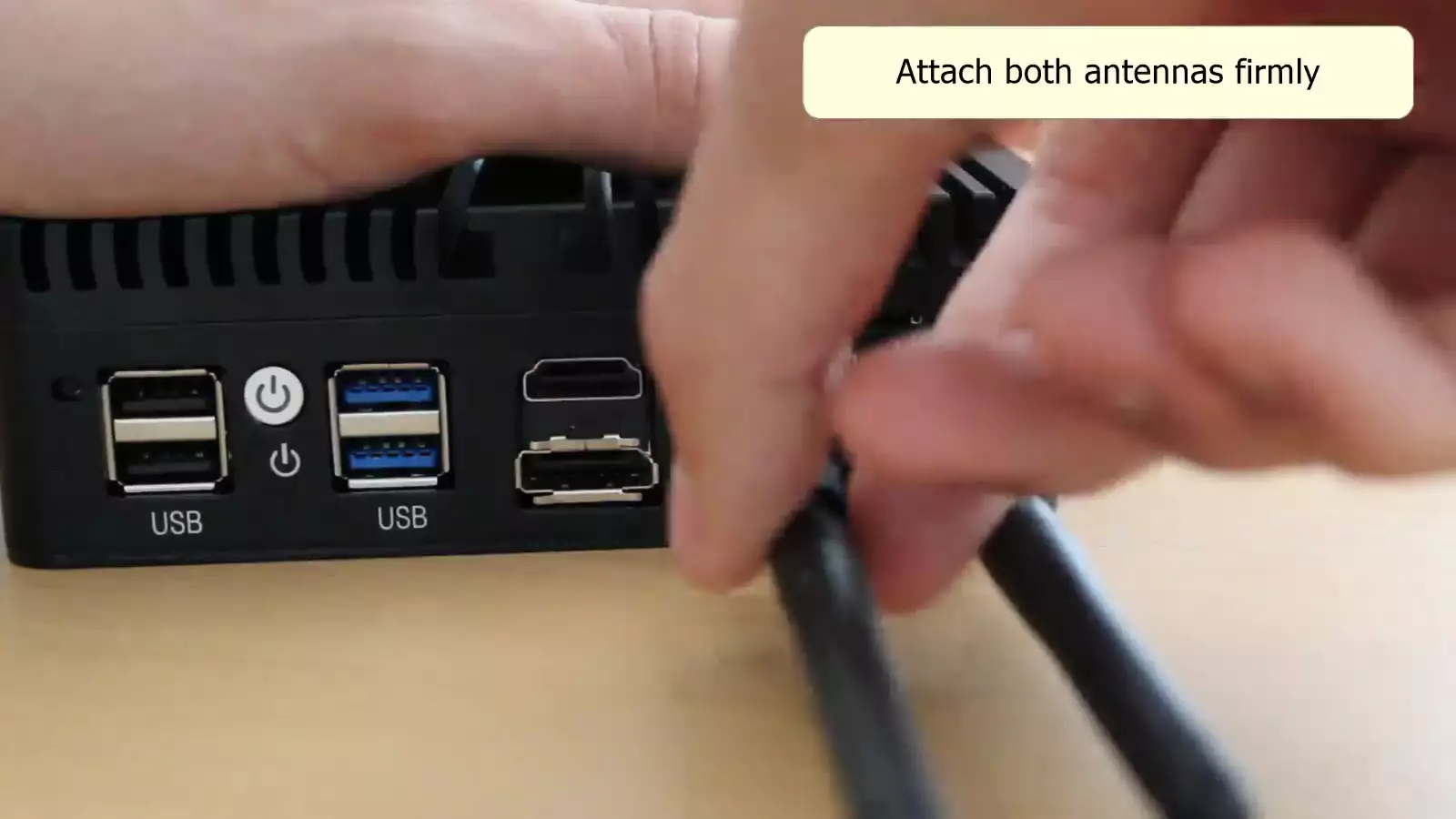
Conectați perifericele
Pentru a continua configurarea Ozeki SMS Gateway One, va trebui să conectați perifericele precum tastatura și mouse-ul. Dispozitivul oferă patru porturi USB, suficiente pentru majoritatea scenariilor. Cu toate acestea, dacă sunt necesare porturi suplimentare, puteți utiliza cu ușurință un hub USB. (Ilustrat în Figura 8).
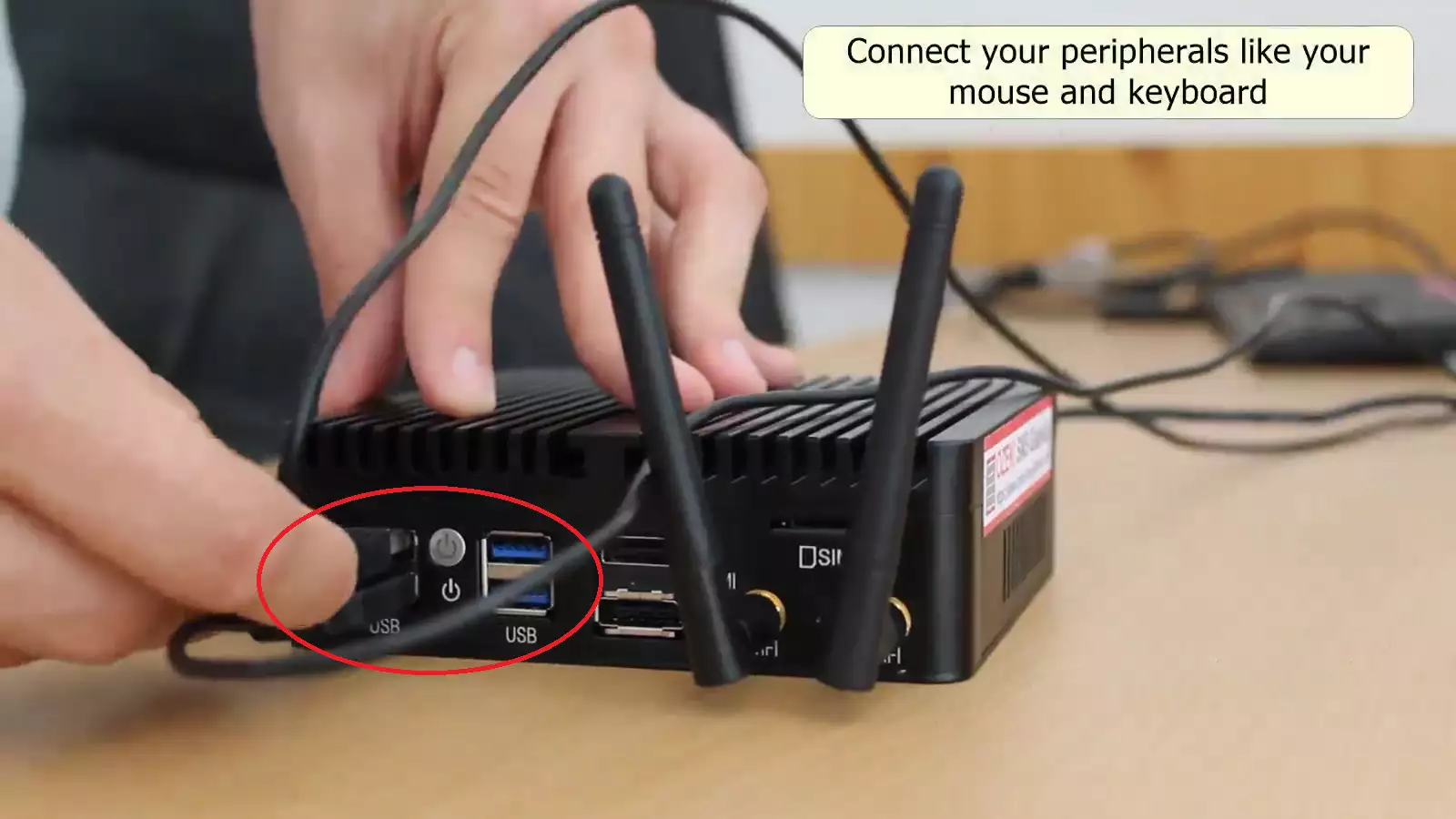
Conectați afișajul
Pentru a stabili o legătură între computer și un afișaj, puteți alege între cablul HDMI inclus sau un cablu DisplayPort. Dacă dispozitivul dvs. nu are aceste porturi specifice, nu vă faceți griji – puteți obține oricând un adaptor care se potrivește. Introduceți pur și simplu cablul ales în zona USB. (Figura 9).
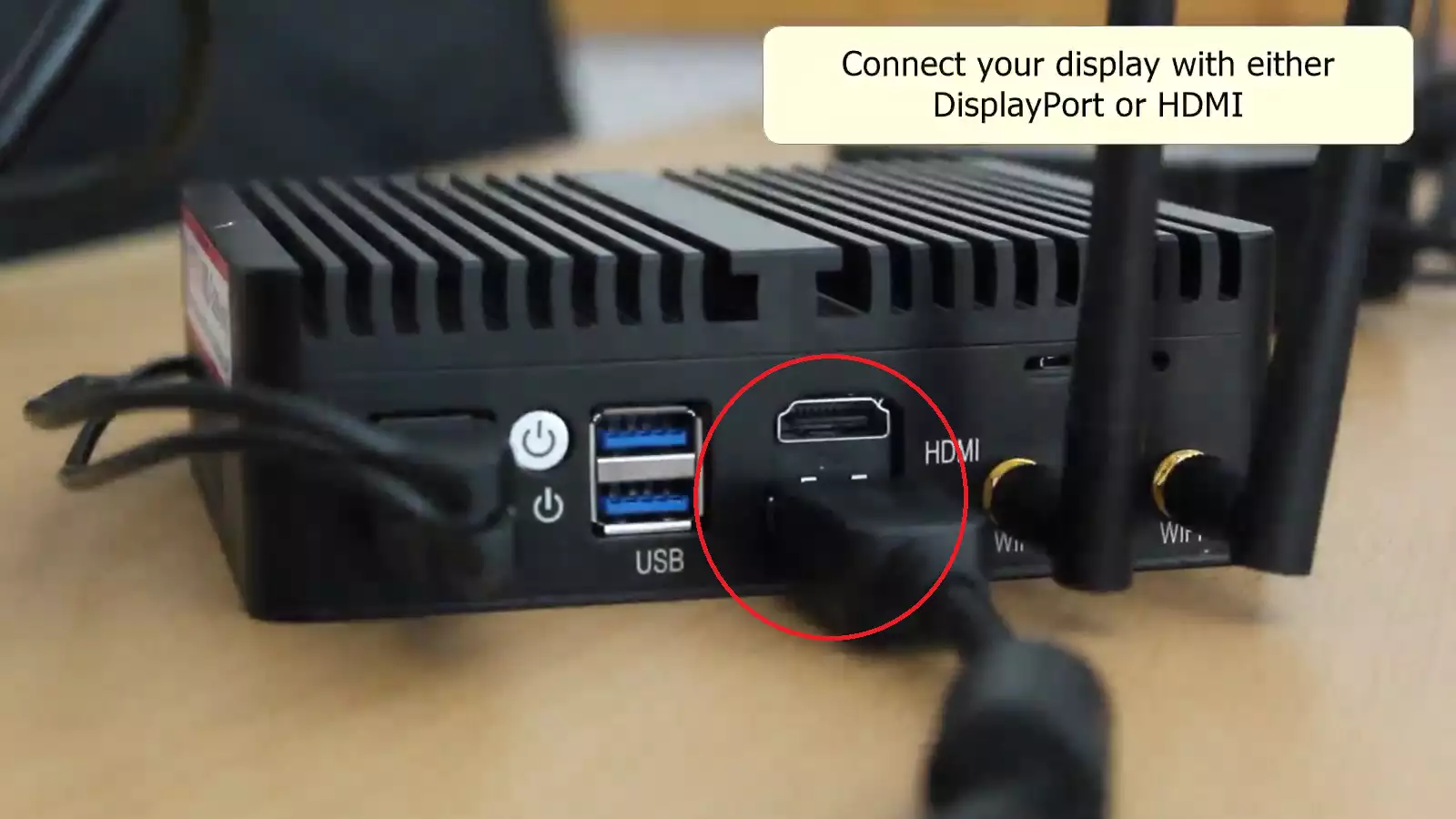
Conectați computerul la rețeaua Ethernet
Pentru ca totul să funcționeze fără probleme, trebuie să conectați computerul la internet. Puteți face acest lucru folosind cele 4 porturi Ethernet situate pe spatele computerului. (Vezi Figura 10).
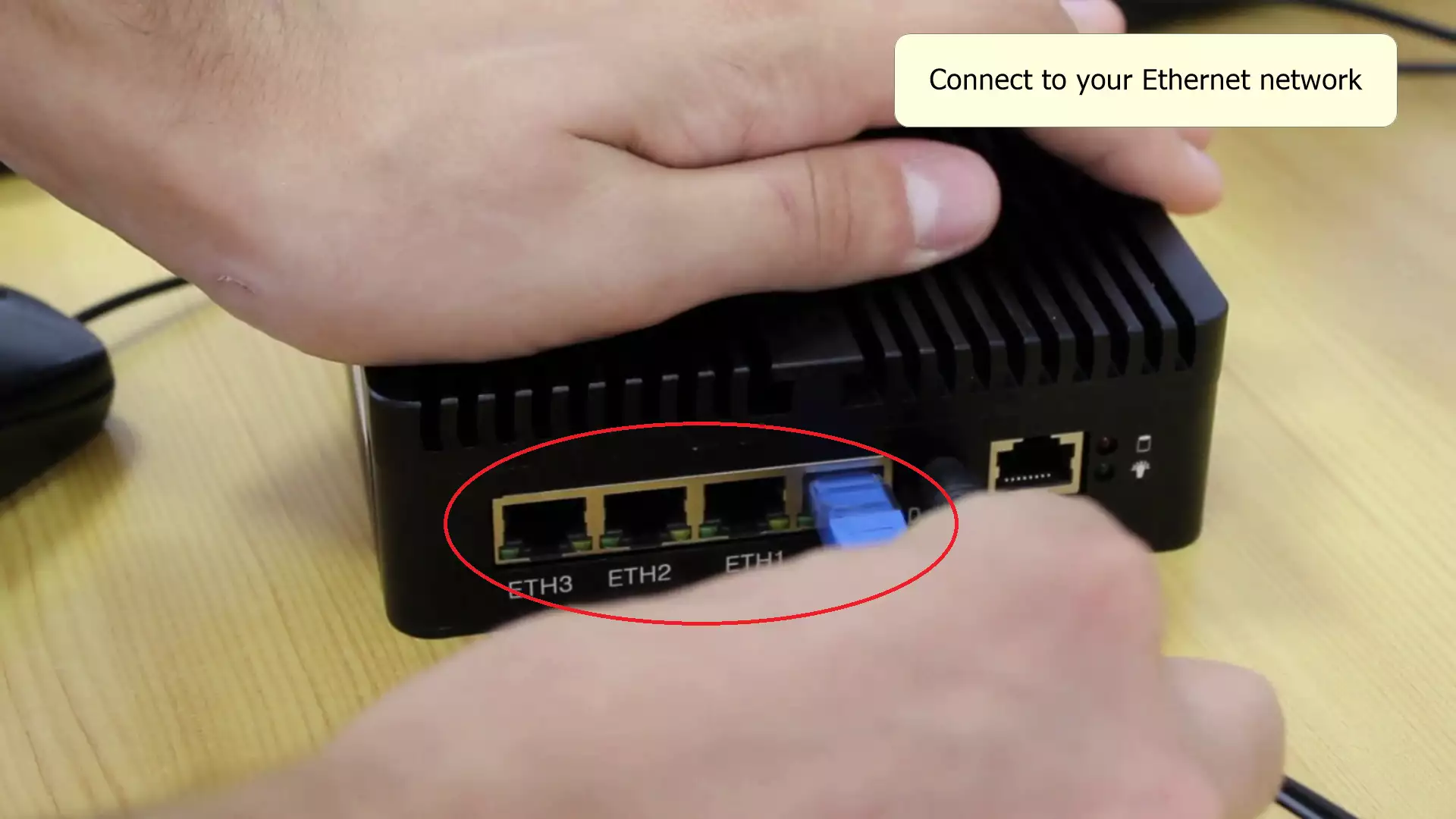
Conectați computerul la rețeaua electrică
Trebuie să conectați computerul la rețeaua electrică, căutați un conector de rețea lângă locul în care doriți să utilizați Ozeki Gateway One și conectați-l. (Figura 11)
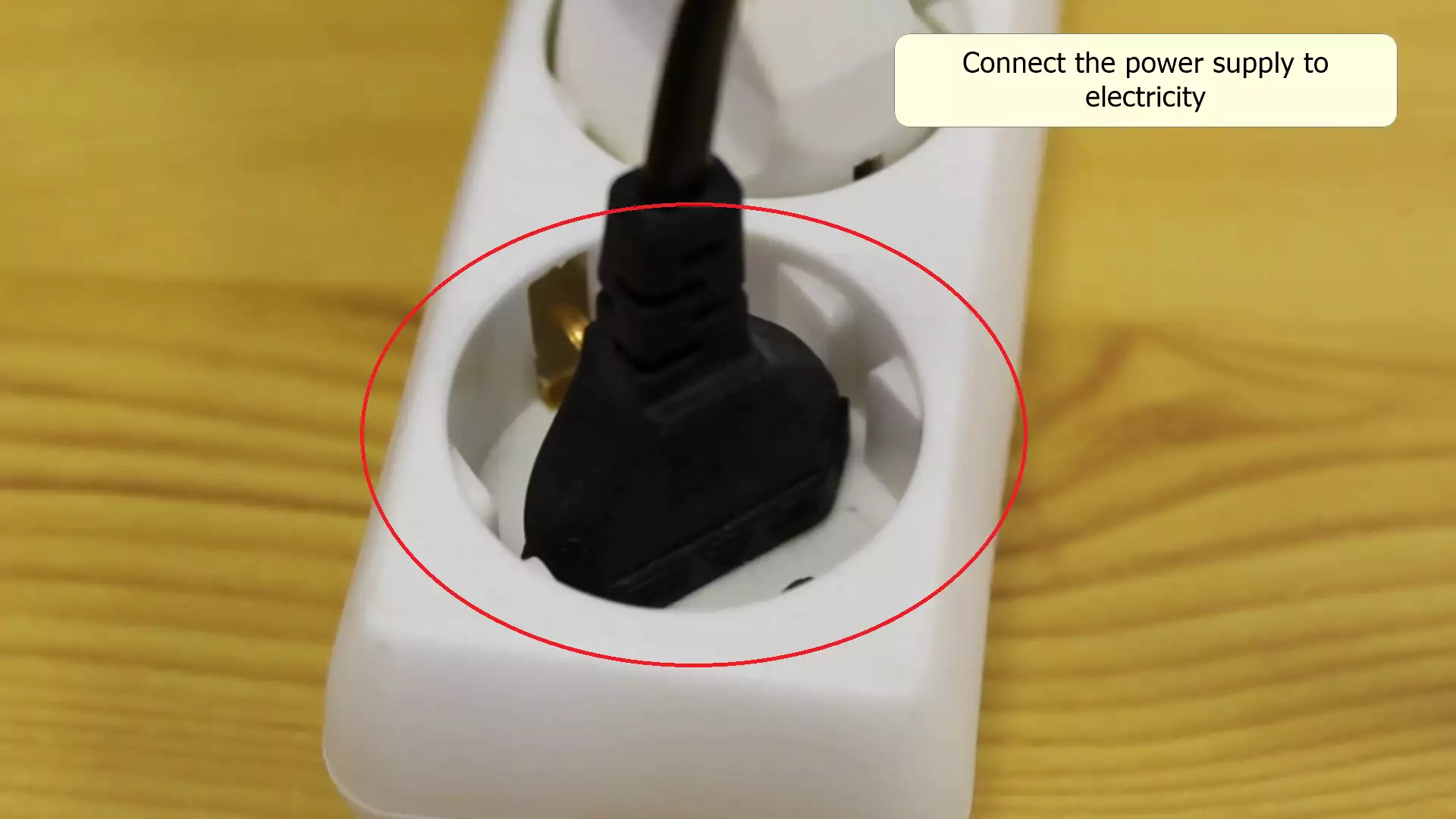
Porniți computerul
După ce ați conectat computerul, acesta ar trebui să pornească automat. Dar dacă nu se întâmplă acest lucru, este posibil să fie nevoie să apăsați butonul de pornire (îl puteți găsi în Figura 12) situat printre porturile USB. Dacă butonul se aprinde în albastru, computerul este pornit și ar trebui să vedeți sistemul pornind pe afișaj.
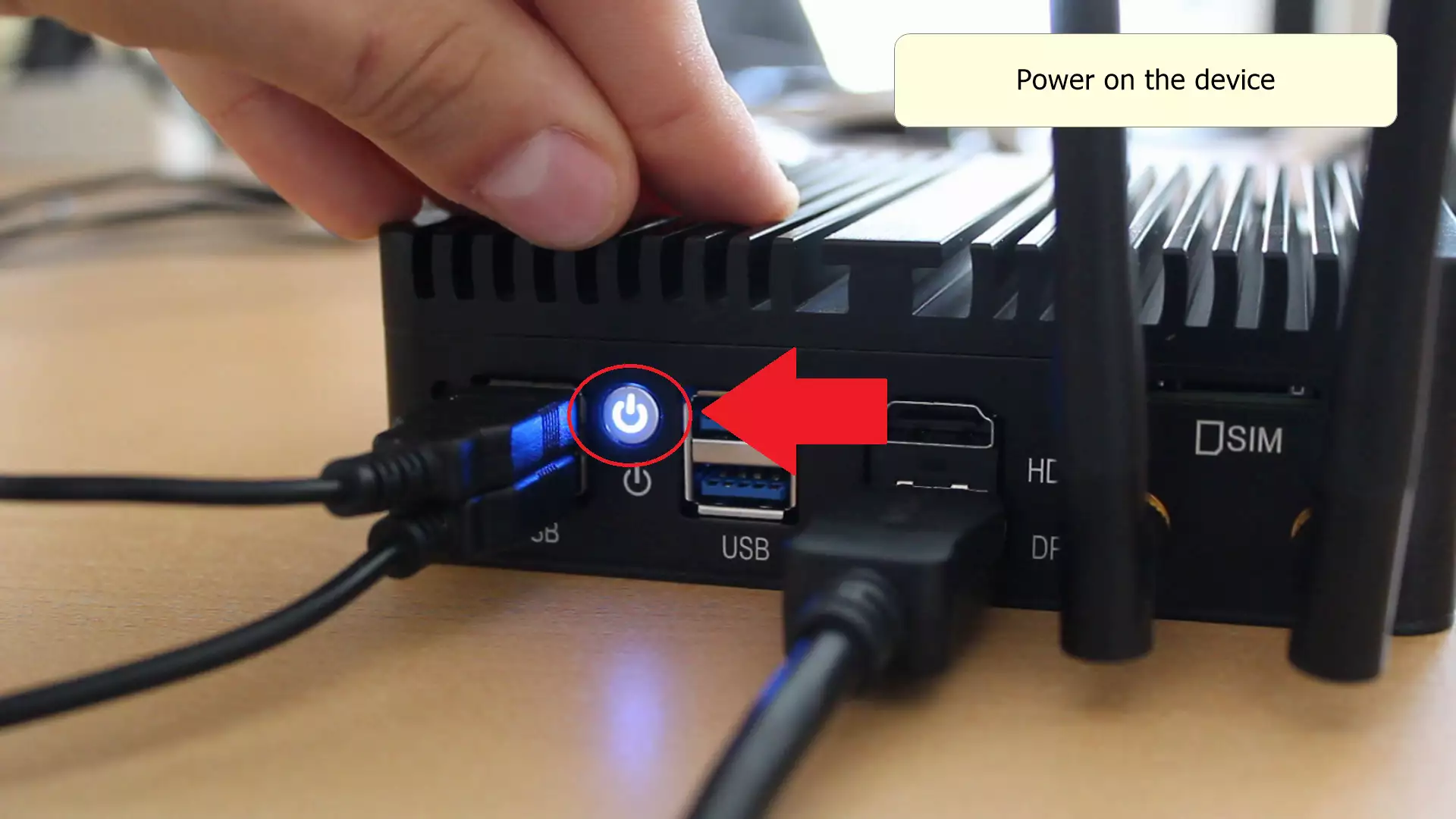
Autentificați-vă în Linux
Pentru a vă autentifica în Linux, faceți clic pe utilizator, situat în mijloc. Apoi introduceți parola implicită, care este qwe123. Acest lucru vă va oferi acces la computer, permițându-vă să configurați Gateway-ul SMS și să utilizați Ozeki SMS Gateway One. (Consultați Figura 13).
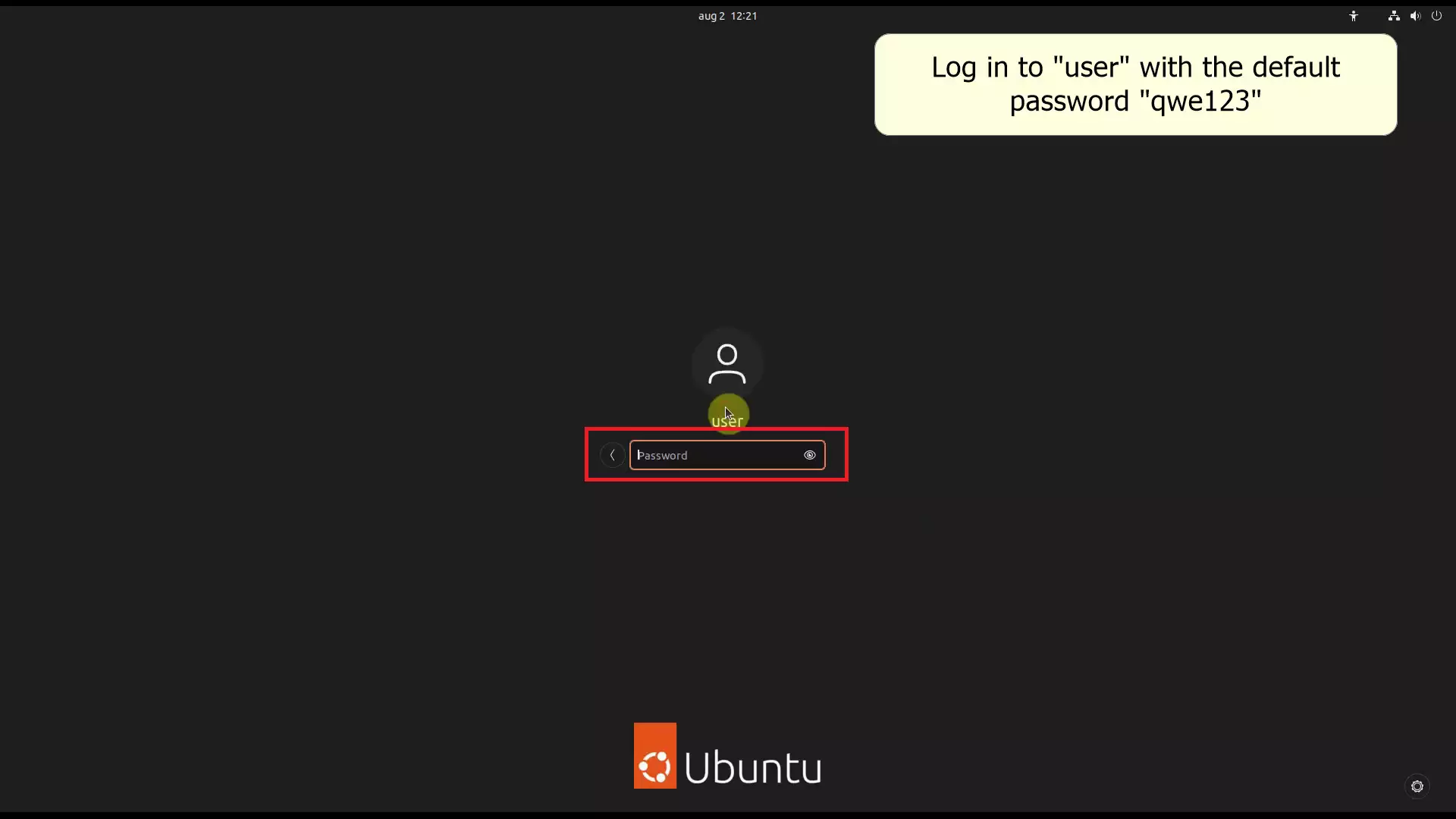
Deschideți browserul
Pentru a lansa browserul în Linux, localizați pictograma browserului pe Desktop-ul Linux, de obicei poziționată în partea stângă. Faceți clic pe ea, iar browserul dvs. se va deschide. De acolo, puteți accesa Platforma Software Ozeki. (Consultați Figura 14).
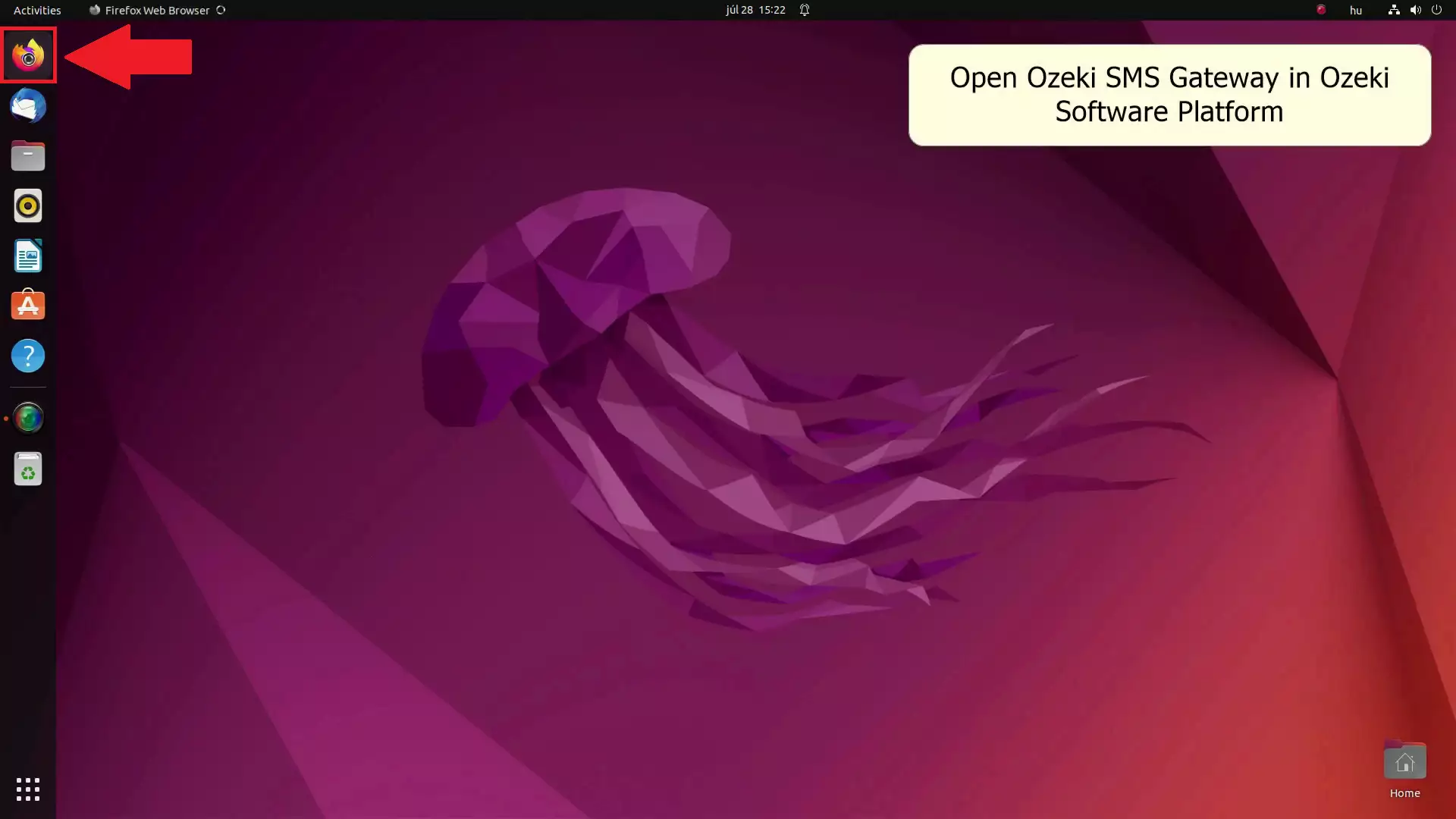
Deschideți Ozeki 10
Pentru a accesa Platforma Software Ozeki, introduceți https://localhost:9515 în partea de sus a browserului dvs. Aceasta va deschide Platforma Software Ozeki, unde puteți configura modemul SMS încorporat în Ozeki SMS Gateway One. (Afișat în Figura 15).
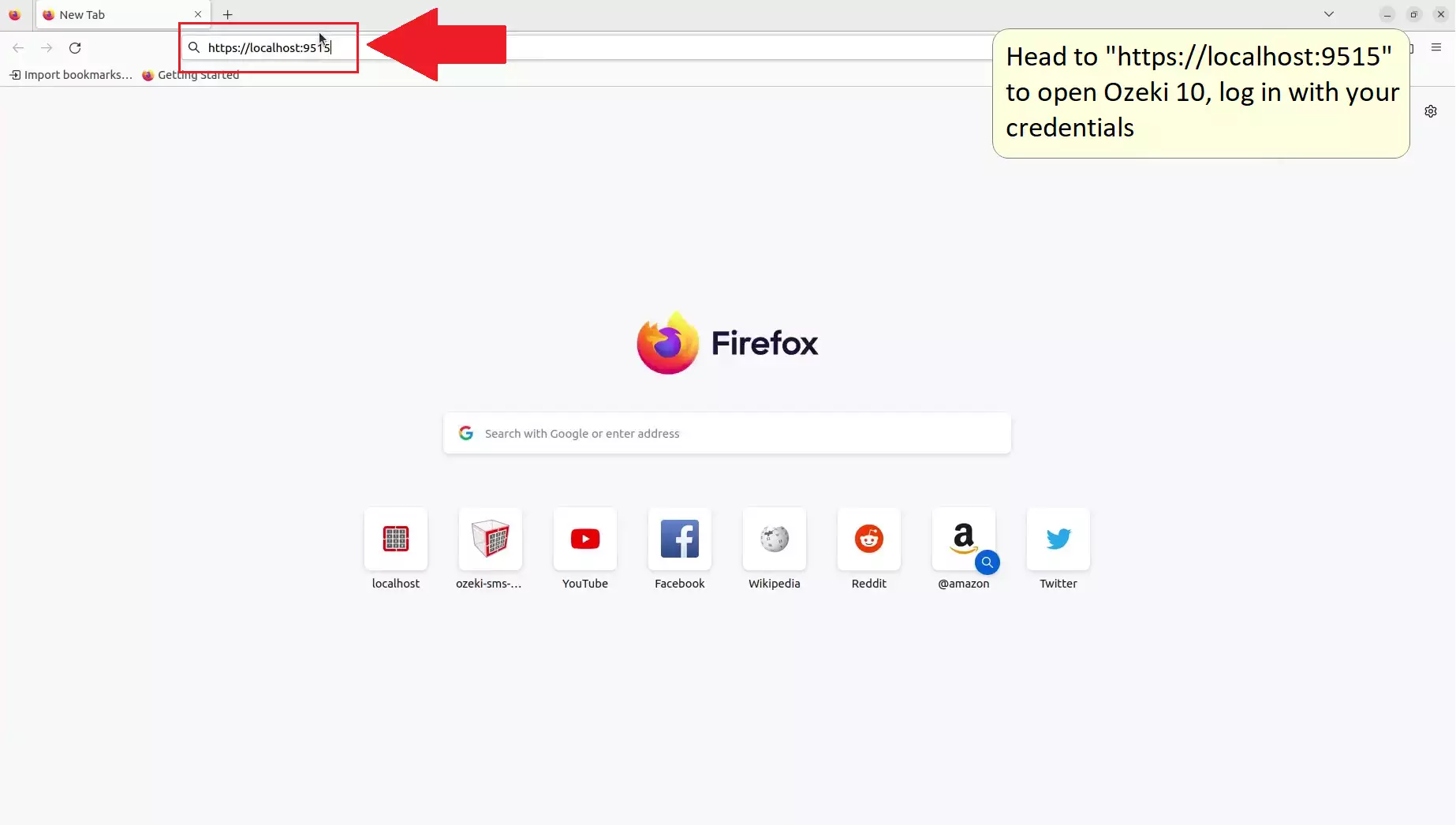
Deschideți SMS Gateway
Lansați Ozeki SMS Gateway în cadrul Platformei Software Ozeki. Veți observa o listă de aplicații implicite, de obicei situate în partea stângă. Căutați și deschideți aplicația SMS Gateway – este marcată cu o pictogramă de telefon și textul „SMS” în interior. Aceasta va deschide Aplicația SMS Gateway. (Consultați Figura 16).
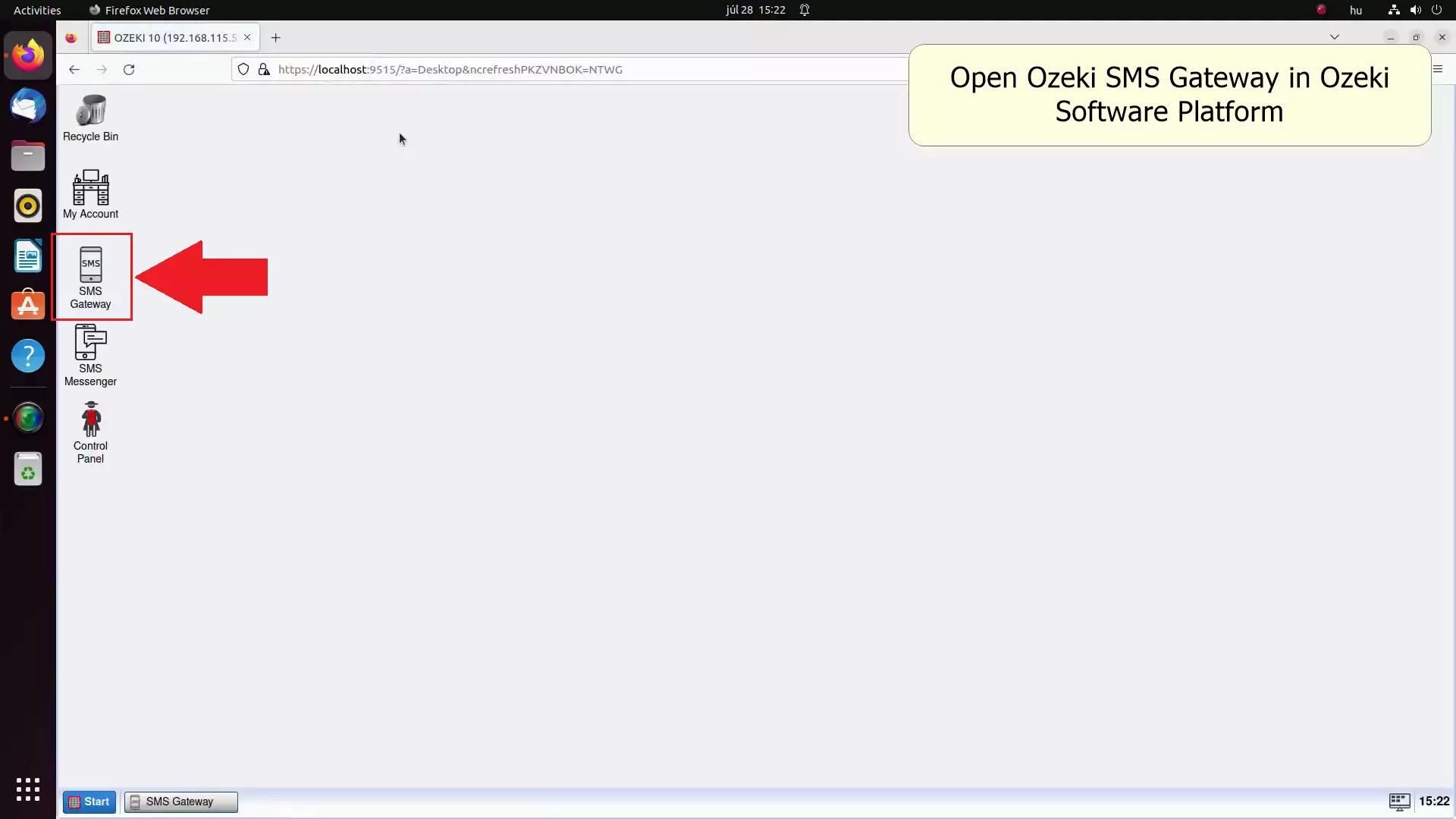
Adăugați o nouă conexiune
Pentru a adăuga o nouă conexiune în Ozeki SMS Gateway, localizați linkul add new connection poziționat în panoul stâng Connections. Faceți clic pe el, iar această acțiune va afișa pagina cu lista de conexiuni, permițându-vă să configurați un modem SMS. (Vedeți Figura 17).
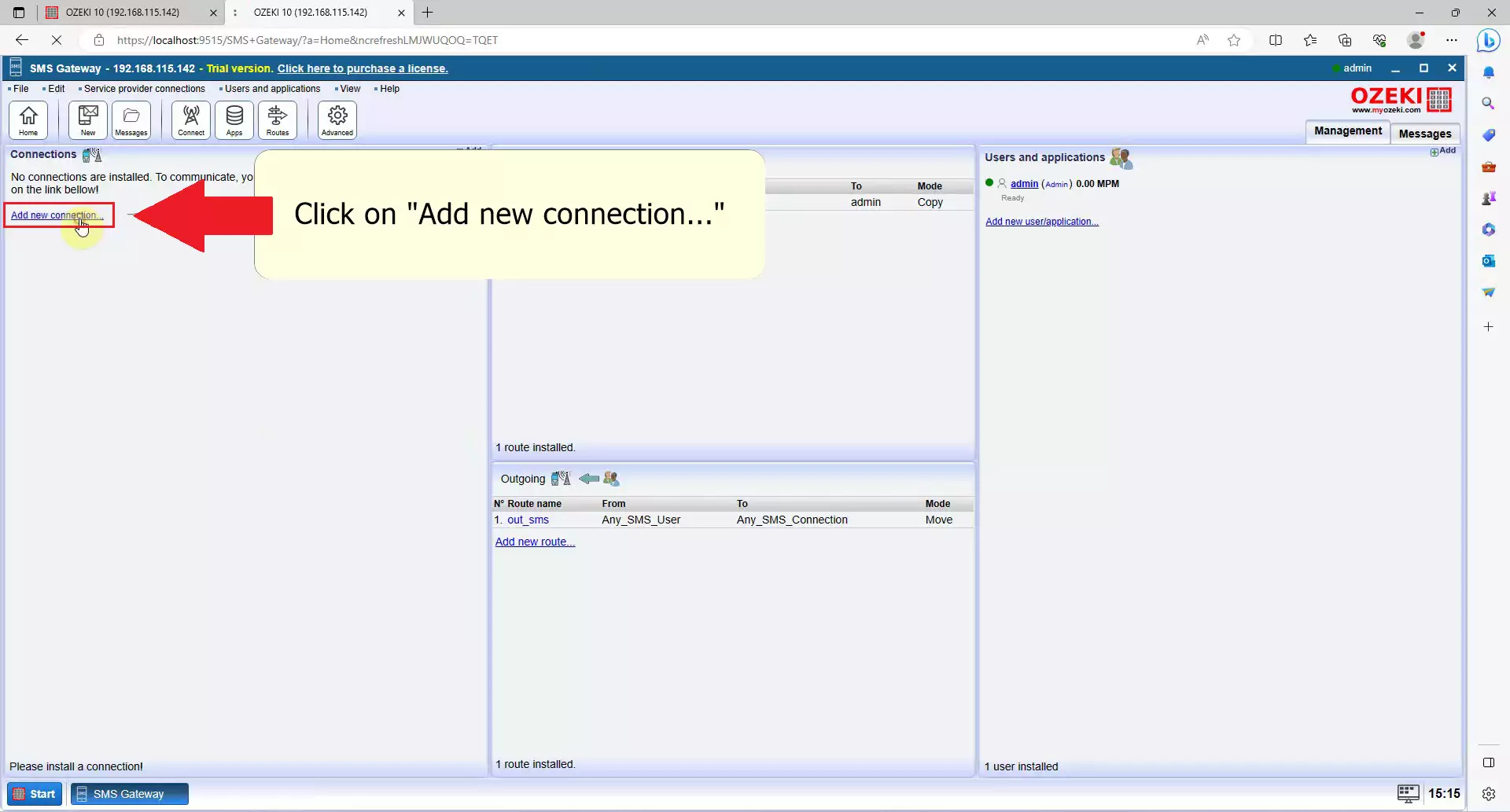
Instalați modemul SMS
În cadrul listei de conexiuni, localizați intrarea SMS modem. Alături de aceasta, veți găsi un link Install. Această intrare este poziționată în partea de sus a listei în categoria Wireless Connections (SMS, MMS). Faceți clic pe acest link pentru a iniția configurarea SMS Gateway și a începe trimiterea de mesaje. (Vedeți Figura 18)
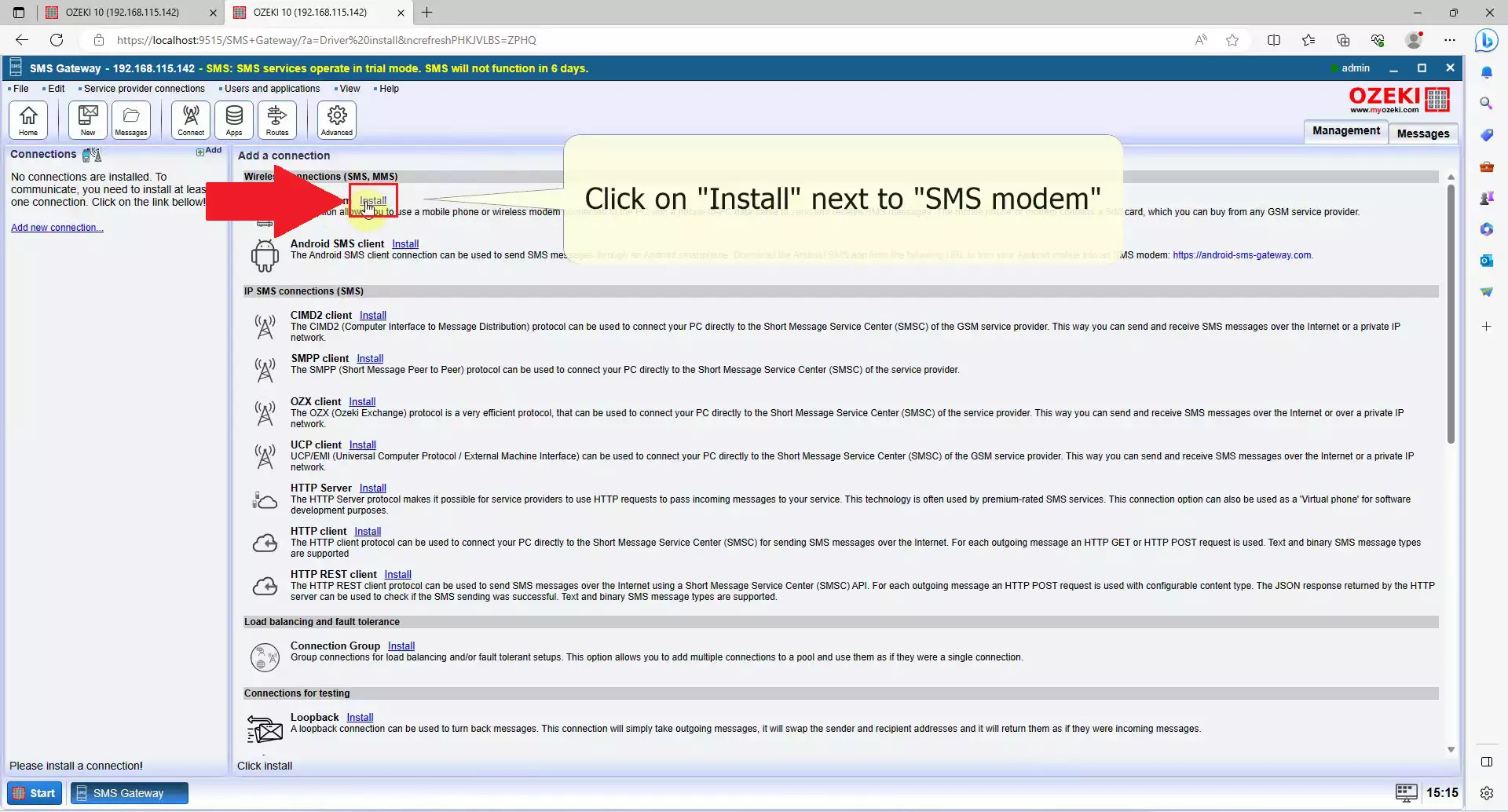
Setați numele modemului
În secțiunea de setări, sub fila General, aveți opțiunea de a atribui un
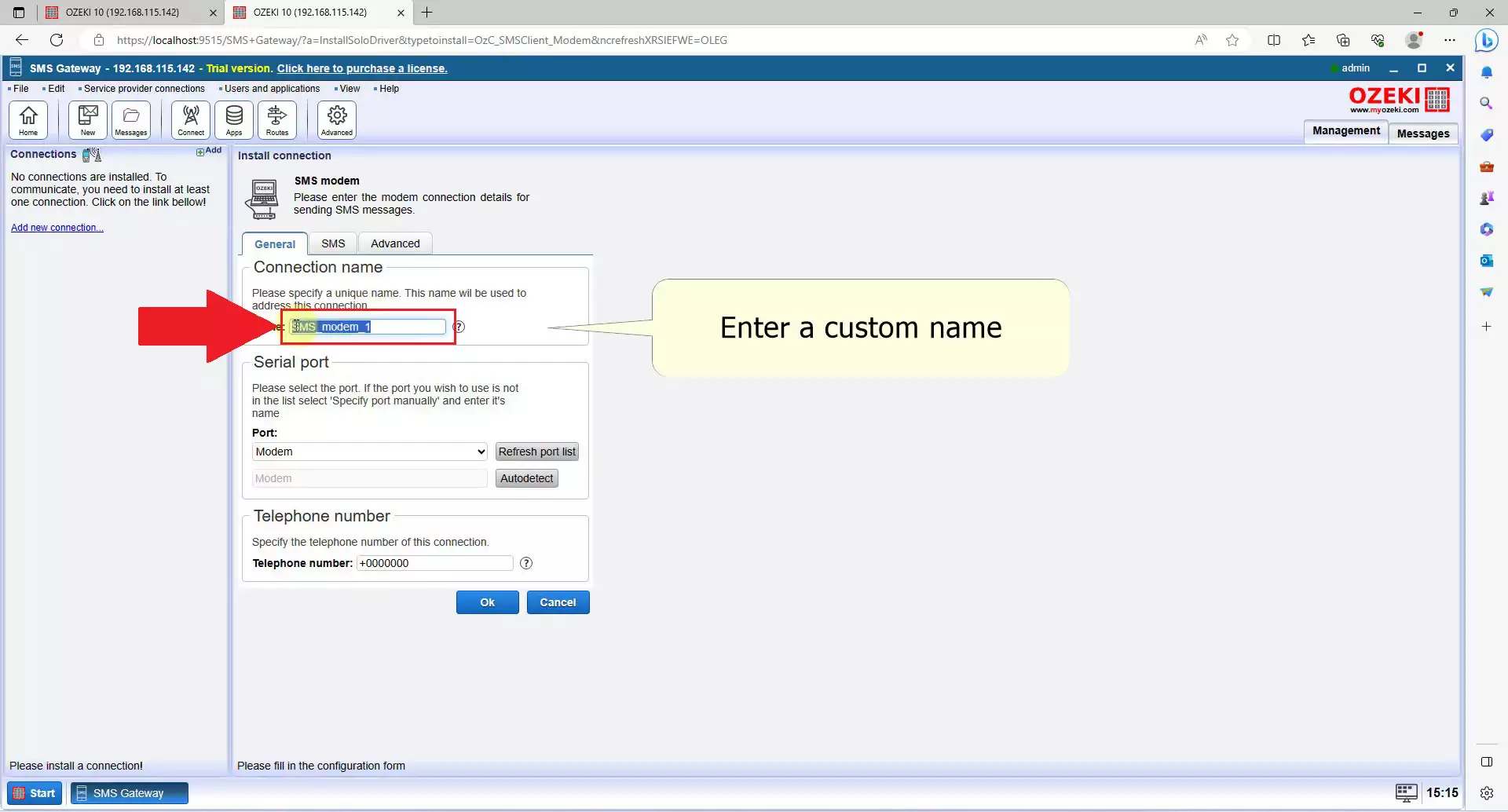
Selectați portul modemului
Sub Serial port, trebuie să deschideți meniul derulant Port și să căutați /dev/ttyUSB1, selectați-l pentru a începe configurarea modemului încorporat al Ozeki SMS Gateway One și pentru a trimite mesaje prin 4G, dacă ttyUSB1 nu funcționează mai târziu, încercați celelalte porturi. (Vedeți Figura 20)
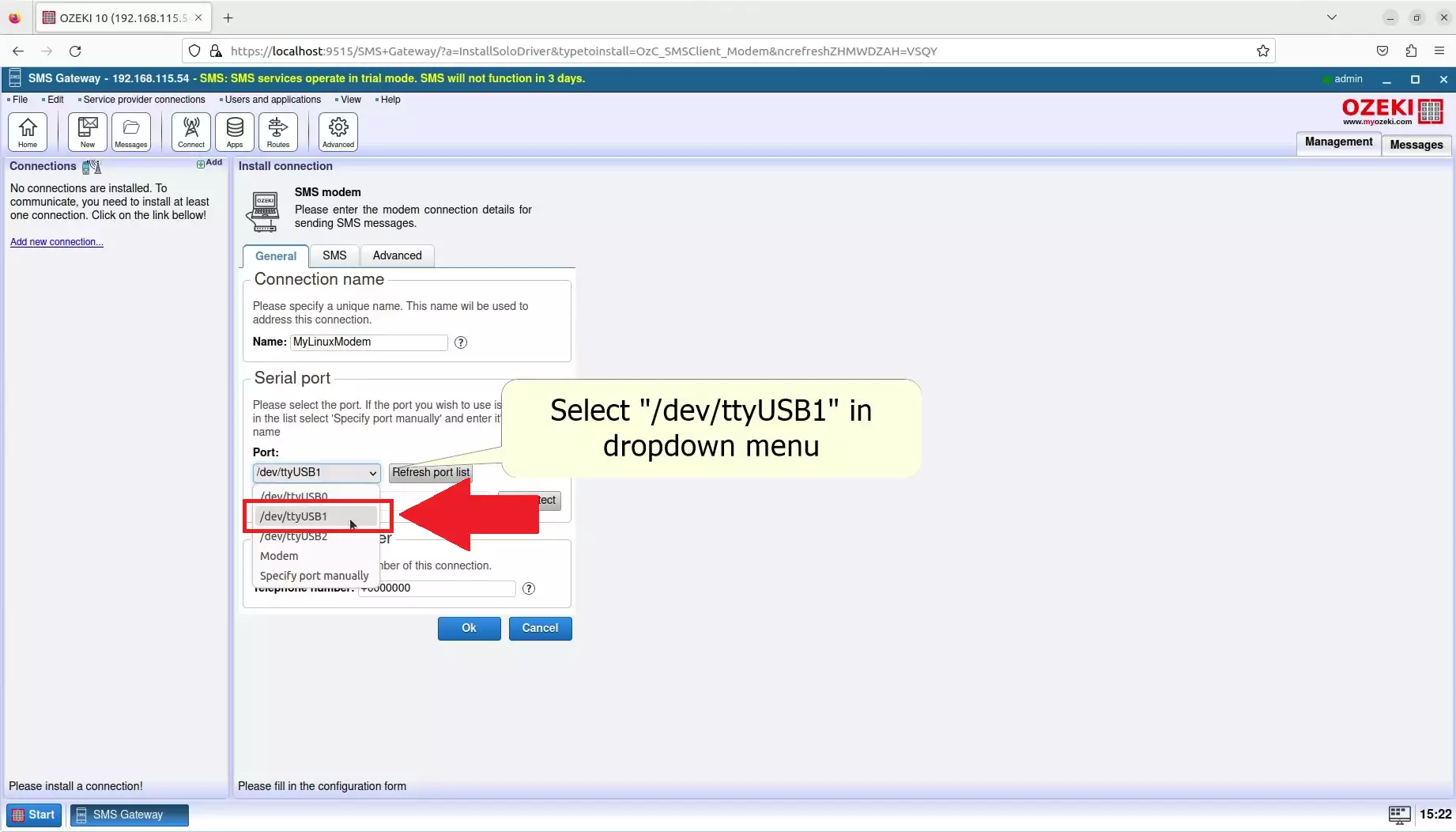
Faceți clic pe Autodetect
Lângă meniul derulant, veți observa un buton albastru etichetat Autodetect. Faceți clic pe acest buton pentru a prelua automat toate datele de pe cardul SIM, inclusiv numărul dvs. de telefon, și pentru a le configura în consecință. Acest proces poate dura câteva secunde. (Consultați Figura 21).
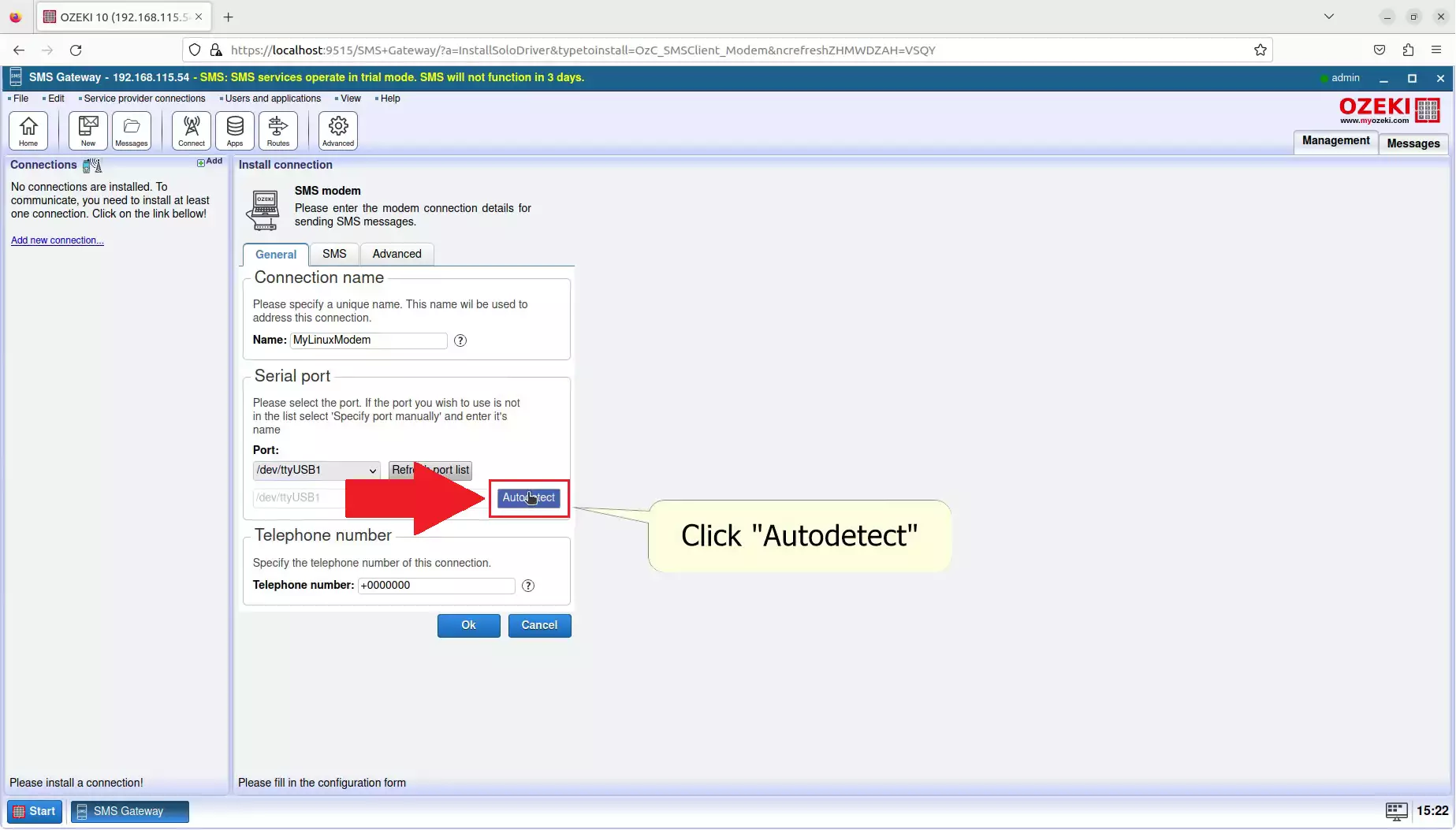
Verificați dacă detaliile dvs. sunt corecte
Examinați cu atenție detaliile dvs. Va apărea o fereastră etichetată Autodetect, oferind posibilitatea de a verifica dacă toate informațiile se potrivesc cu cardul dvs. SIM. Această fereastră afișează și detaliile modemului. După ce ați confirmat totul, faceți clic pe butonul Ok situat în partea de jos. Acest lucru va încheia procedura Autodetect, asigurându-vă că modemul dvs. este pregătit să trimită SMS de pe computerul dvs. (Consultați Figura 22).
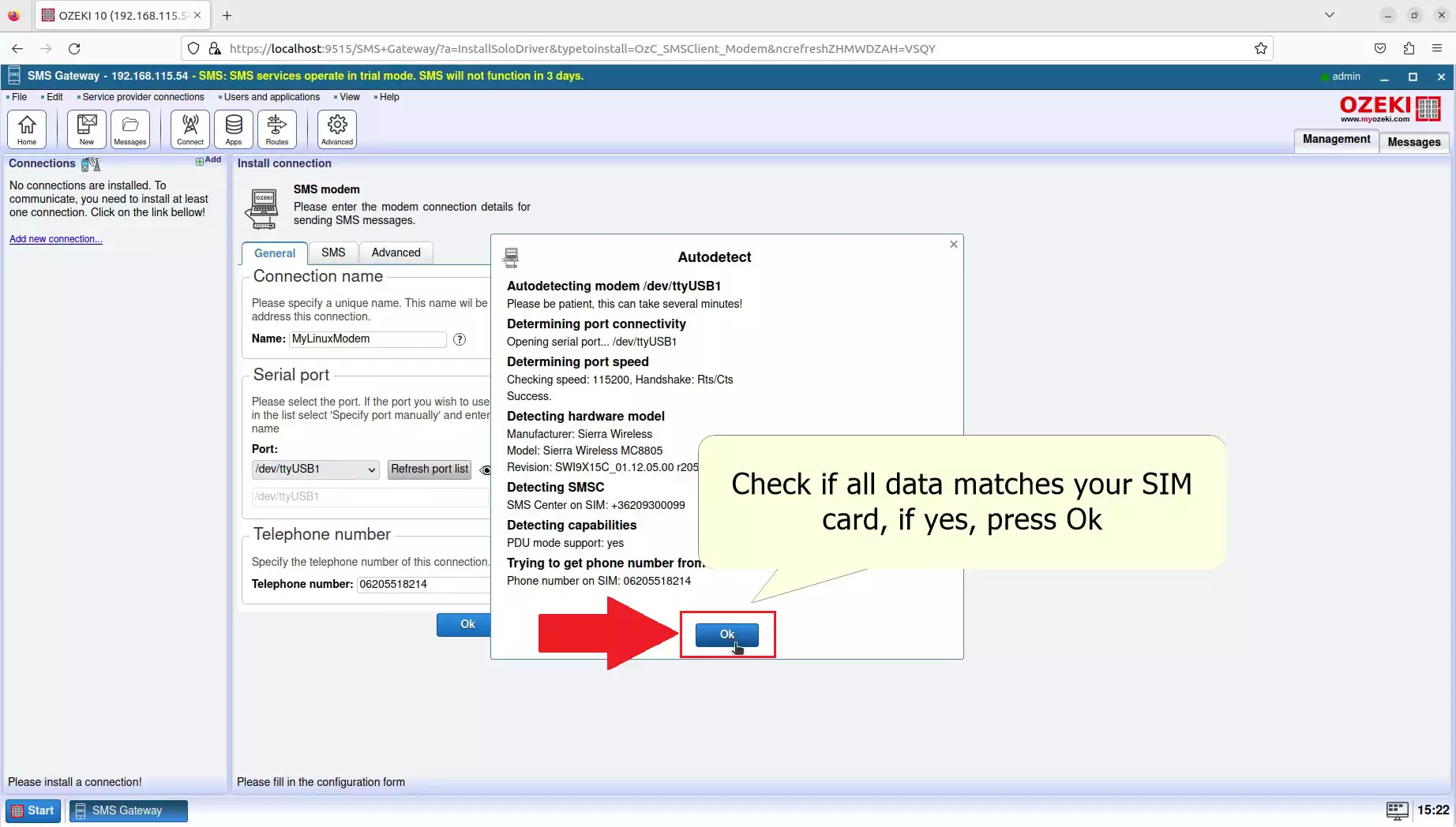
Finalizați configurarea modemului
Pentru a finaliza configurarea modemului dvs., localizați butonul albastru Ok în partea de jos. Dacă doriți să faceți ajustări suplimentare la setările modemului, puteți face acest lucru acum navigând la fila SMS sau la fila Avansat. Alternativ, puteți reveni la această filă după ce ați făcut clic pe Ok și puteți accesa fila Configurare la un moment ulterior. (Consultați Figura 23).

Activează conexiunea modem SMS
Pentru a activa conexiunea modemului SMS, navighează la grupul de conexiune din stânga. Caută comutatorul Conexiune, care este a doua opțiune din grup. Apasă pe el pentru a-l porni (va deveni verde), iar modemul tău va iniția procesul de conectare cu furnizorul de servicii. (Vezi Figura 24).
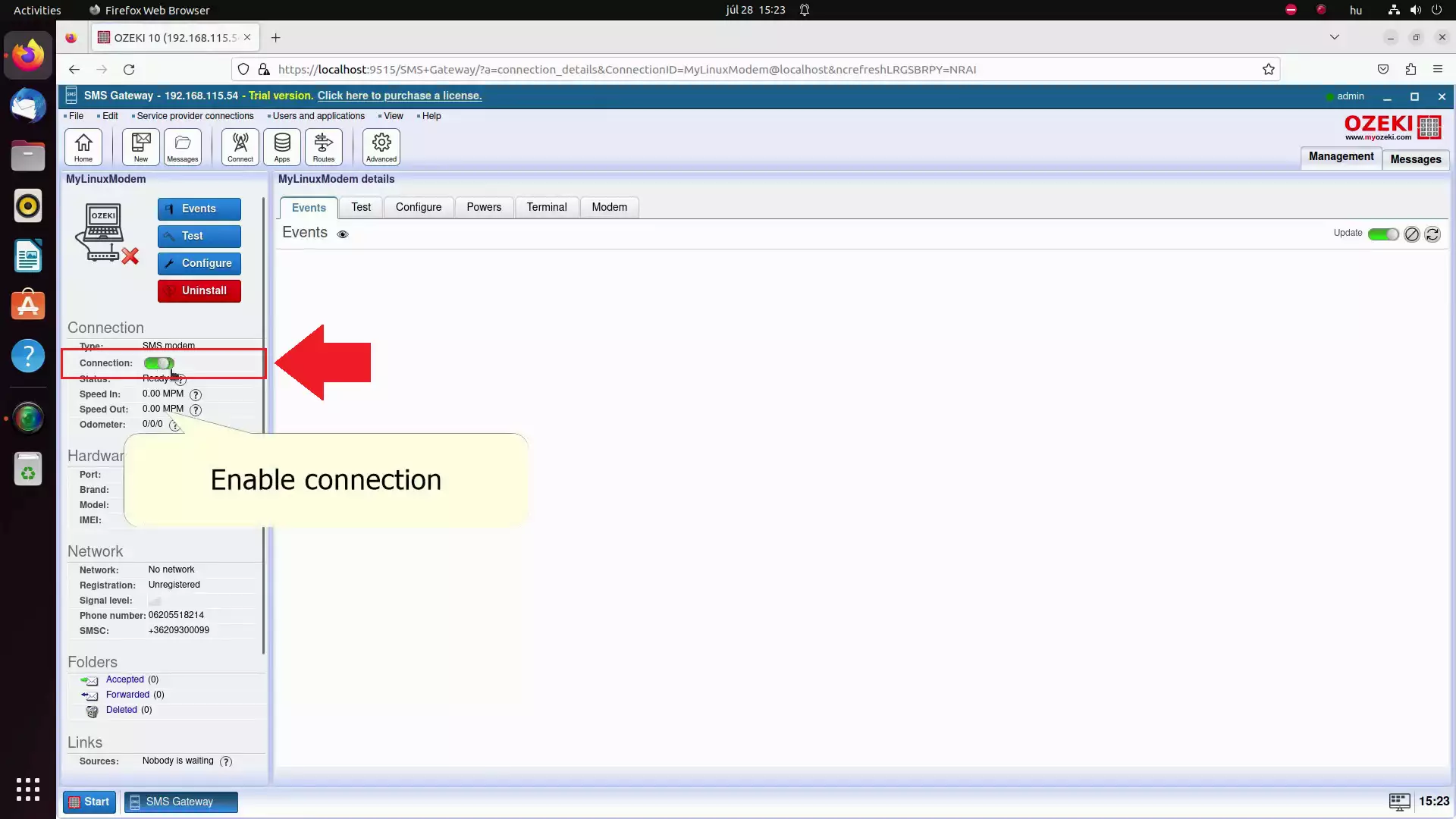
Așteaptă stabilirea conexiunii
Fii răbdător în timp ce conexiunea ta se stabilește corect; acest lucru poate dura câteva secunde. Urmărește fila Evenimente. Odată ce vezi „GSM Modem polling started”, acesta este semnalul tău – modemul tău este gata de utilizare. Acum ești pregătit pentru următorul pas pentru a începe trimiterea mesajelor de pe modemul tău. (Vezi Figura 25).
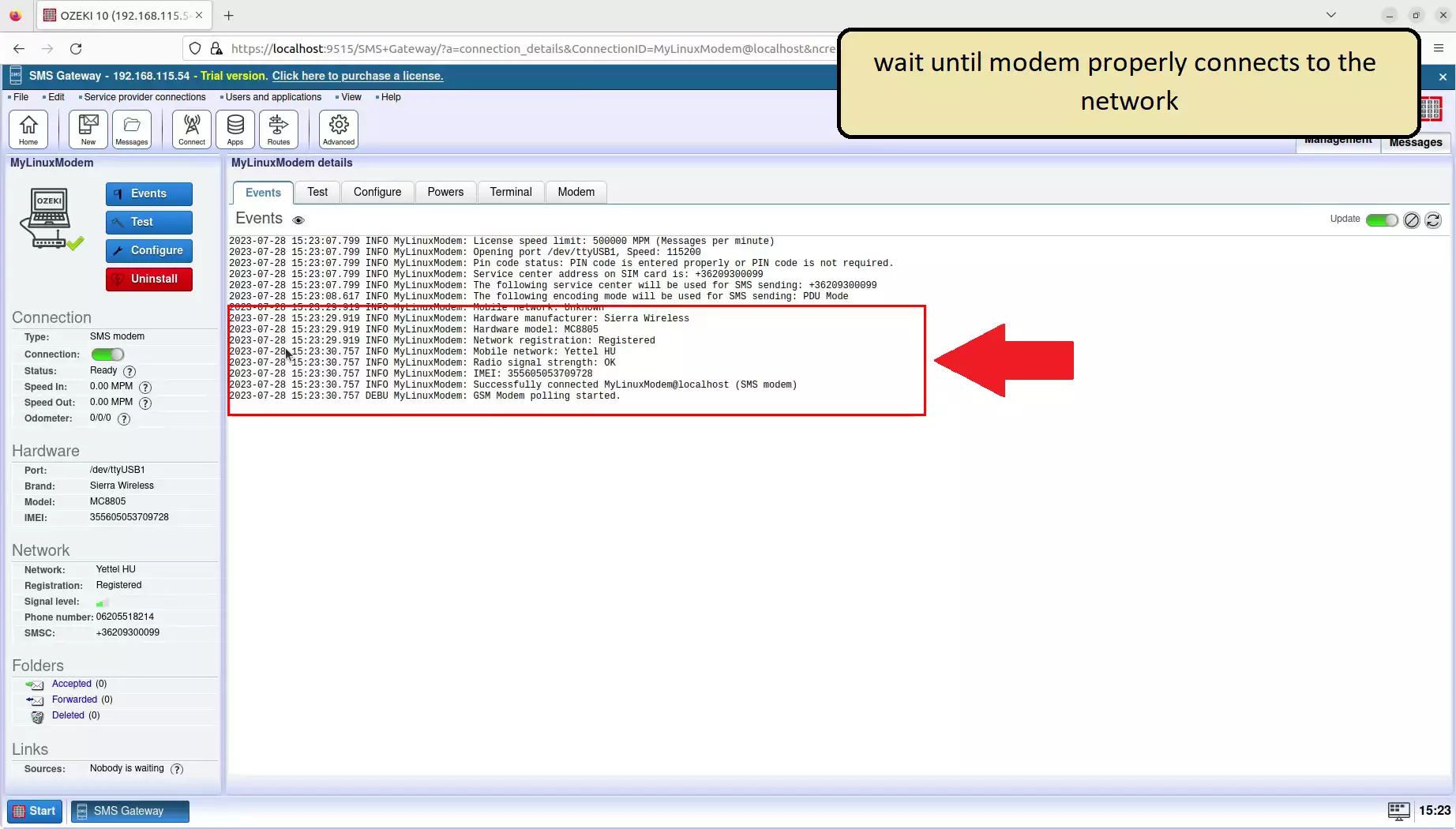
Navighează la pagina filă Test
În panoul din dreapta, mergi la bara de navigare și apasă pe Test pentru a accesa pagina filă Test. De acolo, poți intra pe pagina de trimitere SMS de test. Aici poți trimite mesaje de test către oricine cu conținut personalizat. (Vezi Figura 26).
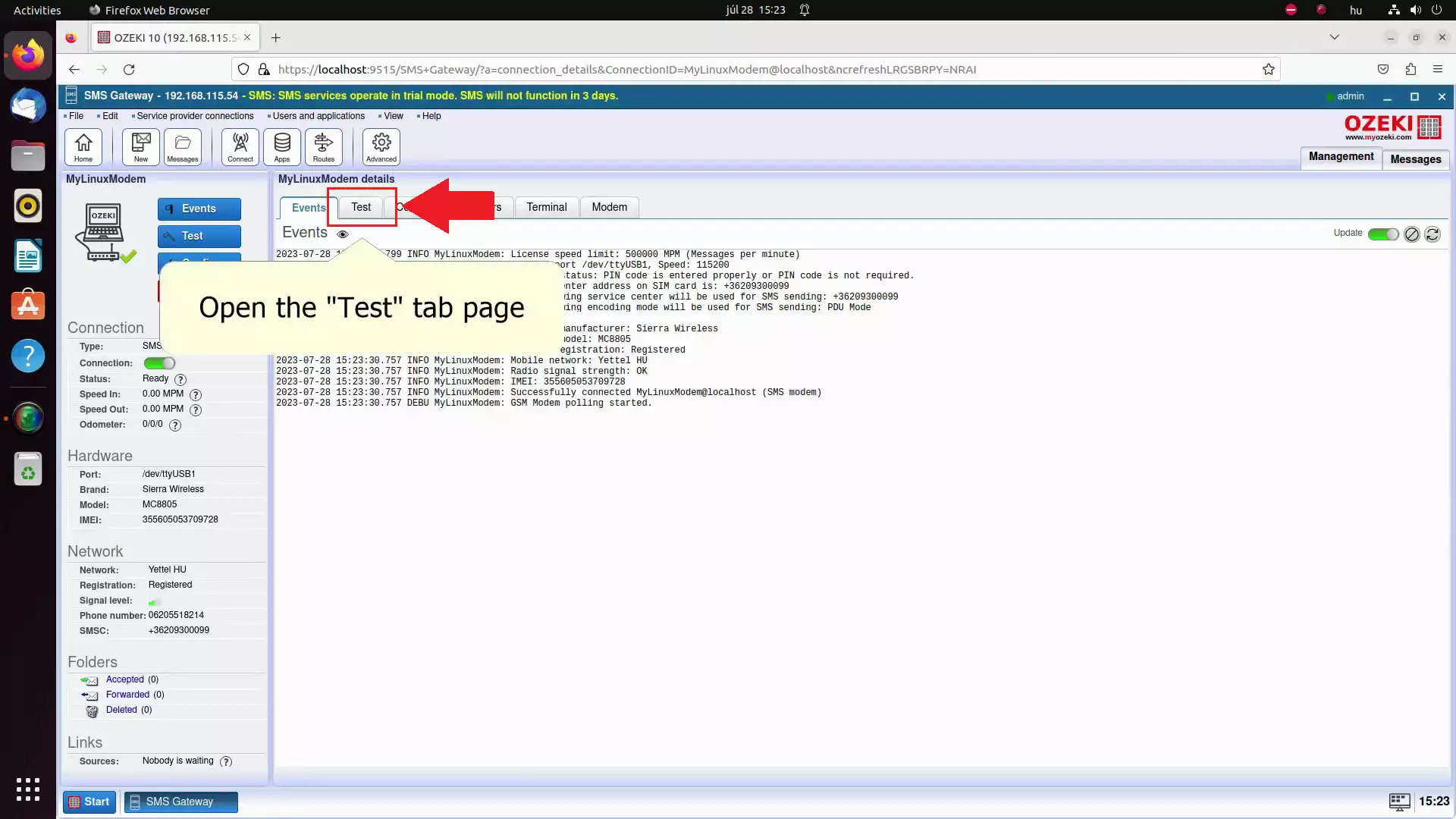
Completează adresa destinatarului și mesajul de test
Introdu adresa destinatarului și compune mesajul tău de test. Găsește câmpul Către în cadrul grupului Destinatar. În acest câmp, introdu numărul de telefon al destinatarului. Apoi, folosește câmpul de text SMS pentru a tasta conținutul mesajului tău. Poți scrie orice dorești în acest câmp. (Vezi Figura 27).
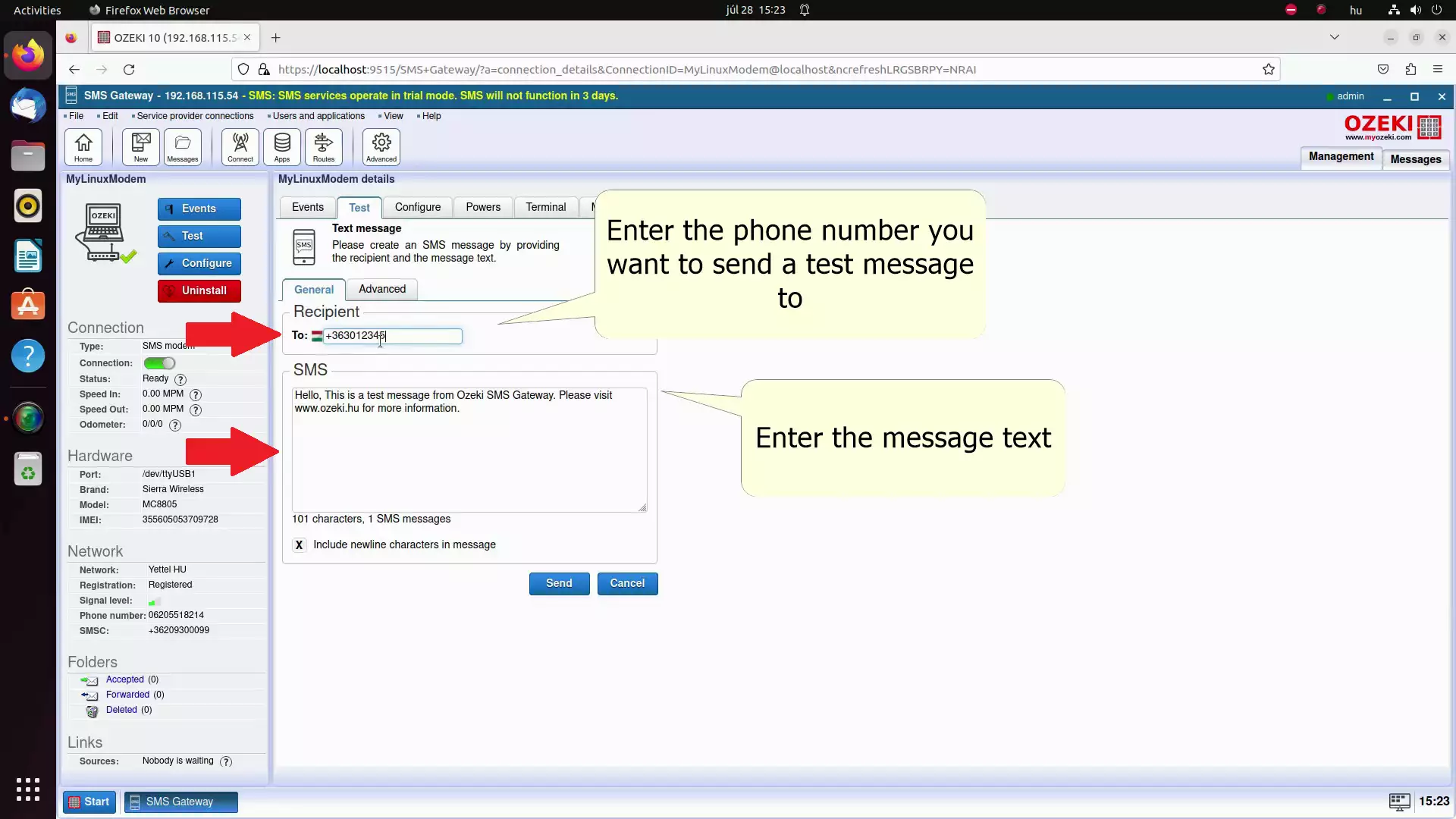
Trimite SMS-ul
Dacă ai terminat de compus mesajul, apasă pe butonul albastru Trimite situat în partea de jos a ecranului. Apasă pe acest buton pentru a iniția procesul de trimitere. Poți aștepta să primești SMS-ul pe numărul de telefon specificat la scurt timp după trimitere. (Vezi Figura 28).
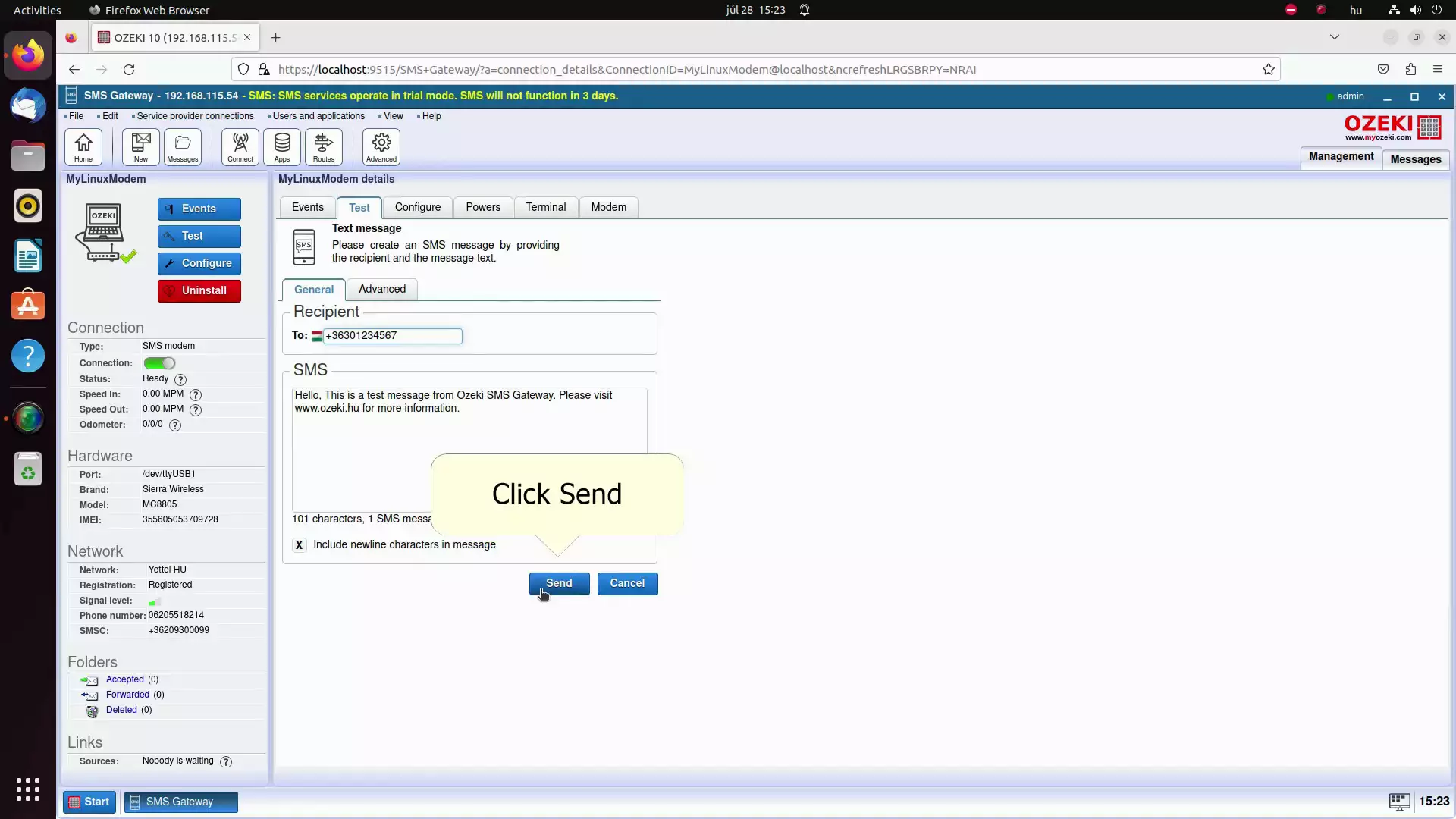
Verifică mesajul de test
Preluează mesajul de test pe dispozitivul tău mobil. Găsește o aplicație destinată gestionării mesajelor SMS și deschide-o. Dacă observi mesajul tău de test afișat cu conținutul corect, poți fi sigur că modemul tău SMS funcționează corespunzător. Felicitări! (Vezi Figura 29).